HP Jetdirect 300x OfficeConnect Manuel utilisateur
PDF
ダウンロード
ドキュメント
Serveur d’impression HP Jetdirect Guide d’administration 300x 510x Guide d'administration Serveurs d'impression HP Jetdirect (300X/510X) © 2000-20 Copyright Hewlett-Packard Development Company, L.P. Tous droits réservés. La reproduction, l'adaptation ou la traduction de ce document sans autorisation écrite préalable est interdite, sauf si la législation en vigueur relative aux droits d'auteur vous y autorise expressément. Les informations contenues dans ce document peuvent être modifiées sans préavis. Les seules garanties s'appliquant aux services et produits HP sont expressément indiquées dans la documentation accompagnant ces produits et services. Aucun élément du présent document ne doit être considéré comme constituant une extension de garantie ou une garantie supplémentaire. HP ne pourra être tenu responsable des erreurs ou omissions de nature technique ou rédactionnelle qui pourraient subsister dans le présent document. Numéro de publication 5969-3522 Edition Marques commerciales et déposées Microsoft® et Windows® sont des marques de Microsoft Corporation déposées aux Etats-Unis. NetWare® et Novell® sont des marques déposées de Novell Corporation. IBM® est une marque déposée d'International Business Machines Corp. Ethernet est une marque déposée de Xerox Corporation. Adobe® et PostScript® sont des marques d'Adobe Systems, Incorporated. UNIX® est une marque déposée de Open Group. Hewlett-Packard Company 11311 Chinden Boulevard Boise, Idaho 83714 Hewlett-Packard Company 8000 Foothills Blvd. Roseville, CA 95747 Table des matières 1. Présentation du serveur d'impression HP Jetdirect Présentation............................................................................. 7 Documents de soutien.............................................................. 8 Mises à niveau des logiciels, pilotes et images Flash ............ 9 2. Récapitulatif des solutions logicielles HP Tableau des solutions logicielles ........................................... 10 Programme d'installation de l'imprimante HP Jetdirect pour UNIX ..................................................... 12 HP Web Jetadmin.................................................................. 13 Logiciel Internet Printer Connection.................................... 15 3. Configuration TCP/IP Présentation........................................................................... 18 Utilisation de BOOTP/TFTP ................................................. 20 Utilisation de DHCP.............................................................. 28 Utilisation du protocole RARP .............................................. 33 Utilisation des commandes arp et ping ................................ 34 Utilisation de Telnet.............................................................. 37 Utilisation du serveur Web intégré ...................................... 42 Transfert vers un autre réseau ............................................. 43 4. Configuration de l'impression LPD Introduction ........................................................................... 44 Généralités sur la configuration de l'impression LPD......... 46 LPD sur les systèmes UNIX.................................................. 48 LPD sur les systèmes Windows 2000/Server 2003 .............. 52 5. Impression FTP Introduction ........................................................................... 56 Spécifications ......................................................................... 56 Fichiers à imprimer ............................................................... 57 Utilisation de l'impression FTP ............................................ 57 Exemple de session FTP........................................................ 60 FRWW 5 6. Dépannage du serveur d'impression HP Jetdirect Introduction ........................................................................... 62 Restauration des paramètres par défaut ............................. 63 Opérations générales de dépannage ..................................... 64 Présentation des pages de configuration Ethernet (serveurs d'impression externes)........................................ 69 7. Messages de page de configuration HP Jetdirect Présentation........................................................................... 73 A. Présentation de TCP/IP Introduction ........................................................................... 92 Adresse IP .............................................................................. 93 Configuration des adresses IP .............................................. 95 Sous-réseaux .......................................................................... 97 Passerelles.............................................................................. 98 B. Utilisation du serveur Web intégré Introduction ........................................................................... 99 Configuration requise .......................................................... 100 Affichage du serveur Web intégré....................................... 101 6 FRWW 1 Présentation du serveur d'impression HP Jetdirect Présentation Le serveur d'impression HP Jetdirect vous permet de connecter des imprimantes et d'autres périphériques directement à un réseau. En connectant directement des périphériques à un réseau, ceux-ci peuvent-être installés à l'emplacement le plus pratique pour les utilisateurs. En outre, une connexion réseau permet d'échanger les données avec le périphérique à la vitesse du réseau. Les serveurs d'impression HP Jetdirect externes connectent les imprimantes au réseau en adaptant le port parallèle de l'imprimante au réseau. Selon le modèle, les serveurs d'impression HP Jetdirect externes peuvent connecter jusqu'à trois imprimantes à un réseau. Remarque Sauf indication contraire, le terme « serveur d'impression » utilisé dans ce manuel désigne les serveurs d'impression HP Jetdirect et non un ordinateur distinct exécutant le logiciel du serveur d'impression. Serveurs d'impression pris en charge Sauf indication contraire, les fonctions décrites dans ce guide sont compatibles avec les serveurs d'impression HP Jetdirect qui utilisent la version de micrologiciel x.08.55 ou supérieure. ● Serveurs d'impression HP Jetdirect 300x/510x externes FRWW 7 Réseaux pris en charge Les serveurs d'impression HP Jetdirect prennent en charge une large gamme de protocoles réseau, notamment TCP/IP, IPX/SPX, DLC/LLC et AppleTalk. En outre, HP fournit des logiciels permettant la configuration des réseaux suivants : ● ● ● ● Microsoft Windows 2000, XP, Server 2003 (impression en mode direct) Apple Mac OS UNIX (HP-UX et Solaris) Linux (RedHat et SuSE) Remarque S'il n'est pas fourni avec ce produit, le logiciel de configuration et de gestion de réseau HP pour les systèmes pris en charge est disponible sur le site Web d'assistance en ligne HP (http://www.hp.com/support/net_printing). Pour plus d'informations sur le logiciel de configuration de l'impression en réseau en utilisant d'autres systèmes que ceux pris en charge, contactez le fournisseur du système concerné. Documents de soutien Les manuels cités ci-après sont fournis avec le serveur d'impression ou avec les imprimantes équipées en usine de serveurs d'impression. ● ● ● Le guide d'utilisation ou tout autre document sur l'imprimante Ce manuel, le guide d'administration HP Jetdirect. Le guide d'installation du serveur d'impression HP Jetdirect (fourni avec les serveurs d'impression non installés en usine). 8 Présentation du serveur d'impression HP Jetdirect FRWW Mises à niveau des logiciels, pilotes et images Flash Hewlett-Packard fournit des mises à niveau de micrologiciel téléchargeables pour les serveurs d'impression HP Jetdirect contenant une mémoire Flash interne. Les mises à niveau électroniques sont disponibles sur le Web à l'adresse : http://www.hp.com/go/webjetadmin_firmware FRWW Présentation du serveur d'impression HP Jetdirect 9 2 Récapitulatif des solutions logicielles HP Tableau des solutions logicielles HP fournit une variété de solutions logicielles permettant d'installer ou de gérer les périphériques HP Jetdirect connectés à un réseau. Pour identifier le logiciel le mieux adapté à vos besoins, reportez-vous au tableau 2.1 : 10 FRWW Tableau 2.1 Solutions logicielles Environnement de travail Fonction Remarques Programme d'installation de l'imprimante HP Jetdirect pour UNIX HP-UX 10.x-10.20, 11.x Solaris 2.6, 7, 8 (SPARCsystems uniquement) Installation rapide et facile des imprimantes HP Jetdirect connectées Plus d'informations : Installation, configuration et gestion à distance des serveurs d'impression HP Jetdirect connectés, imprimantes non-HP prenant en charge les MIB (Management Information Bases) standard et les imprimantes dotées de serveurs Web intégrés. Solution HP recommandée pour la gestion et l'installation courantes de plusieurs imprimantes n'importe où sur un intranet http://www.hp.com/ support/net_printing TCP/IP HP Web Jetadmin (Visitez le site Web HP pour obtenir des mises à jour du système.) Windows 2000, XP Professionnel, Server 2003 HP-UX* Solaris* Fedora Core et SuSE Linux NetWare* *Prend en charge la création de files d'attente et la gestion de périphériques depuis HP Web Jetadmin hébergé sur un système pris en charge. Gestion des alertes et des consommables Gestion via un navigateur Plus d'informations : http://www.hp.com/ support/net_printing Mise à jour à distance du micrologiciel des serveurs d'impression HP Jetdirect Contrôle de numéro et analyse d'utilisation FRWW Récapitulatif des solutions logicielles HP 11 Programme d'installation de l'imprimante HP Jetdirect pour UNIX Le programme d'installation d'imprimante HP Jetdirect pour UNIX assure la prise en charge des systèmes HP-UX et Solaris. Le logiciel installe, configure et fournit des fonctions de diagnostic pour les imprimantes HP connectées à des réseaux TCP/IP. Le logiciel peut être téléchargé à partir du site Web d'assistance en ligne HP à l'adresse suivante : http://www.hp.com/support/net_printing 12 Récapitulatif des solutions logicielles HP FRWW HP Web Jetadmin HP Web Jetadmin vous permet d'utiliser un navigateur Web pour installer, afficher, gérer et diagnostiquer des périphériques connectés à un serveur d'impression HP Jetdirect ou des périphériques d'impression MIB standard. Pour plus d'informations sur une procédure ou une fenêtre du logiciel HP Web Jetadmin, consultez l'aide en ligne. Configuration requise Le logiciel HP Web Jetadmin s'exécute sous Microsoft Windows 2000, XP Professionnel et Server 2003, et certains systèmes Linux. Pour plus d'informations sur les systèmes d'exploitation hôtes pris en charge, les clients et les versions de navigateurs compatibles, visitez le site d'assistance HP en ligne à l'adresse : http://www.hp.com/go/webjetadmin/ Remarque Si HP Web Jetadmin est installé sur un serveur hôte géré, vous pouvez y accéder via un navigateur Web pris en charge, en naviguant jusqu'à l'hôte HP Web Jetadmin. Ceci permet d'installer et de gérer l'imprimante sur les réseaux Novell NetWare, de même que sur d'autres réseaux. Installation de HP Web Jetadmin Avant d'installer le logiciel HP Web Jetadmin, vous devez disposer des droits d'administrateur de domaine ou de superutilisateur : 1. Téléchargez les fichiers d'installation à partir du site Web d'assistance en ligne HP à l'adresse http://www.hp.com/go/webjetadmin. 2. Suivez les instructions qui s'affichent pour installer le logiciel HP Web Jetadmin. Remarque FRWW Les dernières instructions d'installation sont incluses dans le fichier d'installation HP Web Jetadmin. Récapitulatif des solutions logicielles HP 13 Vérification de l'installation et ouverture de l'accès ● Vérifiez que HP Web Jetadmin est correctement installé en naviguant jusqu'à ce programme à l'aide du navigateur, comme dans l'exemple suivant : http://nom_système.domaine:port/ où nom_système.domaine représente le nom d'hôte du serveur Web et port représente le numéro de port attribué au cours de l'installation. ● Pour permettre aux utilisateurs d'accéder à HP Web Jetadmin, ajoutez à la page d'accueil du serveur Web un lien renvoyant à l'URL HP Web Jetadmin. Par exemple : http://nom_système.domaine:port/ Configuration et modification de périphérique Utilisez votre navigateur pour accéder à l'URL HP Web Jetadmin. Par exemple : http://nom_système.domaine:port/ Suivez les instructions de la page d'accueil pour configurer ou modifier l'imprimante. Remarque Vous pouvez également remplacer nom_système.domaine par l'adresse TCP/IP de l'ordinateur hôte sur lequel HP Web Jetadmin est installé. Suppression du logiciel HP Web Jetadmin Pour supprimer le logiciel HP Web Jetadmin du serveur Web, utilisez le programme de désinstallation fourni avec le logiciel. 14 Récapitulatif des solutions logicielles HP FRWW Logiciel Internet Printer Connection Les serveurs d'impression HP Jetdirect (micrologiciel version x.07.16 ou supérieure) sont compatibles avec le protocole IPP (Internet Printing Protocol). A l'aide du logiciel approprié, vous pouvez créer sur Internet un chemin d'impression IPP entre votre système et toute imprimante reliée via HP Jetdirect. Remarque Pour les demandes de chemin d'impression entrantes, l'administrateur réseau doit configurer le pare-feu pour qu'il accepte les demandes IPP reçues. Actuellement, le logiciel n'offre que des fonctions de sécurité limitées. Windows 2000/XP/Server 2003 Remarque Pour obtenir une assistance relative au logiciel IPP Windows, contactez Microsoft. Pour les systèmes Windows pris en charge, un logiciel Internet Printer Connection est fourni avec le système. Pour définir un chemin d'impression sous Windows 2000 vers une imprimante Internet HP Jetdirect, procédez comme suit : 1. Ouvrez le dossier Imprimantes (cliquez sur Démarrer, sélectionnez Paramètres, puis Imprimantes). 2. Exécutez l'assistant Ajout d'imprimante (double-cliquez sur Ajout d'imprimante), puis cliquez sur Suivant. 3. Sélectionnez Imprimante réseau et cliquez sur Suivant. 4. Sélectionnez Vous connecter à une imprimante sur Internet et entrez l'URL du serveur d'impression : http://adresse_IP/ipp/[n°_port] FRWW Récapitulatif des solutions logicielles HP 15 où adresse_IP représente l'adresse IP configurée sur le serveur d'impression HP Jetdirect et [n°_port] est un paramètre facultatif identifiant le numéro de port sur le serveur d'impression HP Jetdirect externe à plusieurs ports (port1, port2 ou port3) auquel l'imprimante est connectée. La valeur par défaut est port1. Exemple : http://169.254.227.113/ipp/port2) Cliquez ensuite sur Suivant. 5. Vous devez ensuite indiquer un pilote d'imprimante (le serveur d'impression HP Jetdirect n'en contenant aucun, votre système ne peut pas l'obtenir automatiquement). Cliquez sur OK pour installer sur le système le pilote d'imprimante choisi puis suivez les instructions affichées à l'écran. Il se peut que vous ayez besoin du CD-ROM de l'imprimante pour installer le pilote. 6. Pour terminer la définition du chemin d'impression, suivez les instructions affichées à l'écran. Fonctionnalités Les fonctions et avantages liés à l'impression par Internet incluent notamment : ● Les documents de qualité élevée et relativement urgents. ● Les documents en couleur ou en noir et blanc. ● Une fraction du coût des méthodes habituelles (télécopie, courrier électronique ou services de livraison du jour au lendemain). ● Etend le modèle d'impression LAN traditionnel à un modèle d'impression Internet. ● Les requêtes IPP peuvent être transmises à l'extérieur au travers des pare-feux. Configuration requise ● Ordinateur doté de Microsoft Windows 2000 ● Serveur d'impression HP Jetdirect compatible IPP (micrologiciel version x.07.16 ou supérieure) 16 Récapitulatif des solutions logicielles HP FRWW Navigateurs pris en charge Windows 2000 ● Microsoft Internet Explorer 5 ou supérieur. Proxy pris en charge ● Proxy Web avec prise en charge de HTTP version 1.1 (peut ne pas être requis en cas d'impression via un intranet) FRWW Récapitulatif des solutions logicielles HP 17 3 Configuration TCP/IP Présentation Pour fonctionner correctement sur un réseau TCP/IP, le serveur d'impression HP Jetdirect doit être configuré à l'aide de paramètres de configuration de réseau TCP/IP appropriés, notamment une adresse IP. En fonction de votre imprimante et du système, procédez comme suit : Remarque ● En téléchargeant les données à partir d'un serveur de réseau UNIX à l'aide des protocoles BOOTP (Bootstrap Protocol) et TFTP (Trivial File Transfer Protocol) à chaque mise sous tension du serveur d'impression. Remarque ● 18 A la sortie d'usine, le serveur d'impression HP Jetdirect ne dispose d'aucune adresse IP. Si le serveur d'impression HP Jetdirect n'a pas été configuré à l'aide d'une adresse valide dans les deux minutes qui suivent sa mise sous tension, une valeur par défaut définie en usine de 192.0.0.192 sera automatiquement attribuée. Cette adresse doit être reconfigurée selon une adresse valide pour être utilisée sur votre réseau TCP/IP. Pour plus d'informations sur les réseaux TCP/IP, reportez-vous à l'annexe A. Le processus démon BOOTP, bootpd, doit être actif sur un serveur BOOTP accessible au serveur d'impression. A l'aide du protocole Dynamic Host Configuration Protocol (DHCP). Ce protocole est pris en charge par les systèmes HP-UX, Solaris, Linux, Windows et Mac OS. Reportez-vous à la documentation de votre système d'exploitation réseau pour vérifier que votre système d'exploitation prend en charge DHCP. FRWW Remarque Systèmes Linux et UNIX : pour plus d'informations, consultez la page relative à bootpd. Sur les systèmes HP-UX, un exemple de fichier de configuration DHCP (dhcptab) est disponible dans le répertoire /etc. Si votre système HP-UX ne fournit pas les services DDNS (Dynamic Domain Name Services) pour ses mises en œuvre DHCP, HP recommande de ne pas limiter la durée de bail de serveur d'impression. Ceci permet de maintenir les adresses IP de serveur d'impression statiques jusqu'à ce que les services DDNS soient disponibles. ● Avec un serveur de réseau utilisant le protocole RARP (Reverse Address Resolution Protocol) pour répondre à la demande RARP du serveur d'impression et indiquer à ce dernier l'adresse IP. Cette méthode permet uniquement de configurer l'adresse IP. ● A l'aide des commandes arp et ping de votre système. ● En définissant les paramètres de configuration à l'aide de Telnet. Pour ce faire, établissez une connexion Telnet entre votre système et le serveur d'impression HP Jetdirect avec l'adresse IP par défaut. L'adresse IP par défaut prend effet deux minutes après la mise sous tension de l'imprimante (si aucune des autres méthodes de configuration n'a été utilisée). (Ce délai peut être plus long avec d'anciens produits.) L'adresse IP par défaut est 192.0.0.192. Si vous utilisez Telnet, le serveur d'impression enregistre la configuration même si l'imprimante ou le serveur d'impression est hors tension. ● En recherchant le serveur Web intégré sur le serveur d'impression HP Jetdirect et en définissant les paramètres de configuration. FRWW Configuration TCP/IP 19 Utilisation de BOOTP/TFTP Cette section décrit comment configurer le serveur d'impression à l'aide des services BOOTP (Bootstrap Protocol) et TFTP (Trivial File Transfer Protocol) sur des serveurs UNIX. BOOTP et TFTP sont utilisés pour télécharger les données de configuration du réseau à partir d'un serveur vers le serveur d'impression HP Jetdirect sur le réseau. Remarque Sur les systèmes de serveur Windows pris en charge, utilisez les utilitaires Microsoft DHCP pour configurer HP Jetdirect via BOOTP. Pour plus d'informations, reportez-vous à la section « Utilisation de DHCP ». Remarque Si le serveur d'impression Jetdirect et le serveur BOOTP/DHCP se trouvent sur des sous-réseaux différents, la configuration IP peut échouer à moins que le périphérique de routage ne prenne en charge « BOOTP Relay » (qui permet de transférer des requêtes BOOTP entre des sous-réseaux). Pourquoi utiliser BOOTP/TFTP L'utilisation de BOOTP/TFTP pour le téléchargement des données de configuration présente les avantages suivants : ● Contrôle accru de la configuration du serveur d'impression HP Jetdirect. Les autres méthodes de configuration, telles que le panneau de commande de l'imprimante, sont limitées à la sélection de paramètres. ● Facilité de gestion de la configuration. Les paramètres de configuration de tout le réseau peuvent être rassemblés en un seul emplacement. 20 Configuration TCP/IP FRWW ● Facilité de configuration du serveur d'impression HP Jetdirect. L'intégralité de la configuration du réseau peut être téléchargée automatiquement à chaque mise sous tension du serveur d'impression. Par défaut, le serveur d'impression HP Jetdirect utilise les services BOOTP/TFTP. Systèmes utilisant NIS (Network Information Service) Si votre système utilise NIS, il peut être nécessaire de remapper NIS au moyen du service BOOTP avant d'exécuter les étapes de la configuration BOOTP. Reportez-vous à la documentation du système. Configuration du serveur BOOTP Pour que le serveur d'impression HP Jetdirect obtienne les données de configuration du réseau, les serveurs BOOTP/TFTP doivent être définis avec les fichiers de configuration appropriés. Le serveur d'impression utilise BOOTP pour obtenir les entrées du fichier /etc/bootptab sur un serveur BOOTP, tandis que TFTP permet d'obtenir des données de configuration supplémentaires à partir d'un fichier de configuration sur un serveur TFTP. A sa mise sous tension, le serveur d'impression HP Jetdirect diffuse une demande BOOTP contenant son adresse MAC (matérielle). Un démon du serveur BOOTP recherche cette adresse MAC dans le fichier /etc/bootptab et, s'il la trouve, envoie les données de configuration correspondantes au serveur d'impression Jetdirect sous la forme d'une réponse BOOTP. Les données de configuration contenues dans le fichier /etc/bootptab doivent avoir été correctement entrées. Pour une description de ces entrées, reportez-vous à la section « Entrées du fichier Bootptab ». La réponse BOOTP peut contenir le nom d'un fichier de configuration comportant des paramètres de configuration avancés. Si le serveur d'impression HP Jetdirect rencontre un tel fichier, il utilise le protocole TFTP pour le télécharger et se configurer en fonction de ces paramètres. Pour une description de ces entrées, reportez-vous à la section « Entrées du fichier de configuration TFTP ». Les paramètres de configuration récupérés via TFTP sont facultatifs. FRWW Configuration TCP/IP 21 Remarque HP recommande de placer le serveur BOOTP dans le sous-réseau des imprimantes qu'il dessert. Les paquets de diffusion BOOTP ne peuvent pas être redirigés par les routeurs qui ne sont pas configurés correctement. ATTENTION les noms d'appartenance (mots de passe) de votre imprimante ne sont pas sécurisés. Si vous spécifiez un nom d'appartenance pour votre imprimante, sélectionnez un nom différent des mots de passe utilisés pour les autres systèmes sur votre réseau. Entrées du fichier Bootptab Voici un exemple d'entrée de fichier /etc/bootptab pour le serveur d'impression HP Jetdirect : picasso:\ :hn=picasso:ht=ether:vm=rfc1048:\ :ha=0060b0123456:\ :ip=192.168.10.248:\ :sm=255.255.255.0:\ :gw=192.168.10.1:\ :lg=192.168.10.2:\ :T144=“hpnp/picasso.cfg”: 22 Configuration TCP/IP FRWW Notez que les données de configuration contiennent des « balises » permettant d'identifier les divers paramètres HP Jetdirect et leurs valeurs. Les balises sont identifiées dans le tableau 3.1. Tableau 3.1 Balises dans le fichier « bootptab » (1 sur 2) nodename Nom du périphérique. Identifie un point d'entrée dans une liste de paramètres associés à un périphérique donné. La balise nodename doit être le premier champ d'une entrée. (Dans l'exemple ci-dessus, nodename correspond à picasso.) hn Balise du nom de l'hôte. Cette balise demande au démon BOOTP de télécharger le nom de l'hôte vers le serveur d'impression HP Jetdirect. Le nom de l'hôte est imprimé sur la page de configuration Jetdirect ou retourné par une application réseau en tant que demande sysName SNMP. ht Balise du type de matériel. Pour le serveur d'impression HP Jetdirect, vous avez le choix entre ether (pour Ethernet) et token (pour Token Ring). Cette balise doit précéder la balise ha. vm Balise du format de rapport BOOTP (obligatoire). Affectez à ce paramètre la valeur rfc1048. ha Balise de l'adresse matérielle. L'adresse matérielle (MAC) est l'adresse au niveau du lien ou l'adresse de la station de travail du serveur d'impression HP Jetdirect. Celle-ci se trouve sur la plage de configuration HP Jetdirect dans le champ ADRESSE LAN MATERIELLE. Sur les serveurs d'impression HP Jetdirect externes, elle est imprimée sur une étiquette apposée sur le serveur. ip Balise de l'adresse IP (obligatoire). Il s'agit de l'adresse IP du serveur d'impression HP Jetdirect. gw Balise de l'adresse IP de la passerelle. Cette adresse identifie l'adresse IP de la passerelle par défaut (routeur) utilisée par HP Jetdirect pour les communications avec d'autres sous-réseaux. FRWW Configuration TCP/IP 23 Tableau 3.1 Balises dans le fichier « bootptab » (2 sur 2) sm Balise du masque de sous-réseau. Le masque de sous-réseau permet au serveur d'impression HP Jetdirect d'identifier les portions d'une adresse IP spécifiant le numéro de réseau/sous-réseau et l'adresse de l'hôte. lg Balise de l'adresse IP du serveur Syslog. Spécifie le serveur auquel le serveur d'impression HP Jetdirect envoie des messages syslog. T144 Balise spécifique au constructeur indiquant le chemin relatif d'accès au fichier de configuration TFTP. La longueur maximale du chemin est de 33 caractères. Le chemin doit être placé entre guillemets (par exemple, « chemin »). Sur le systèmes HP-UX, /usr/tftpdir représente le chemin. Pour plus d'informations sur le format de fichier, reportez-vous à la section « Entrées du fichier de configuration TFTP ». Le symbole deux-points (:) marque la fin d'un champ, tandis que la barre oblique inverse (\) indique que l'entrée se poursuit sur la ligne suivante. Les espaces sont interdits entre les caractères d'une ligne. Les noms (noms d'hôtes par exemple) doivent commencer par une lettre et ne peuvent contenir que des lettres, des chiffres ou des traits d'unions. Le caractère de soulignement (_) n'est pas autorisé. Pour plus d'informations, consultez la documentation du système ou l'aide en ligne. 24 Configuration TCP/IP FRWW Entrées du fichier de configuration TFTP Vous pouvez en outre associer votre serveur d'impression HP Jetdirect à des paramètres de configuration complémentaires, tels que le protocole SNMP (Simple Network Management Protocol) ou à des valeurs divergeant de la configuration par défaut en téléchargeant un fichier de configuration supplémentaire à l'aide de TFTP. Le chemin relatif de ce fichier de configuration TFTP est spécifié dans la réponse BOOTP par le biais de la balise T144 du fichier /etc/bootptab. Vous trouverez ci-dessous un exemple de fichier de configuration TFTP (le symbole « # » introduit une remarque et ne fait pas partie du fichier). # # Example of an HP Jetdirect TFTP Configuration File # # Allow only Subnet 192.168.10 access to peripheral. # Up to four ‘allow’ entries can be written via TFTP. # Up to 10 ‘allow’ entries can be written via SNMP. # ‘allow’ may include single IP addresses. # allow: 192.168.10 255.255.255.0 # # # Disable Telnet # telnet: 0 # # Enable the embedded web server # ews-config: 1 # # Detect SNMP unauthorized usage # authentication-trap: on # # Send Traps to 192.168.10.1 # trap-dest: 192.168.10.1 # # Specify the Set Community Name # set-community-name: 1homer2 # # End of file FRWW Configuration TCP/IP 25 Le tableau 3.2 décrit les paramètres qui peuvent être inclus dans le fichier de configuration TFTP. Tableau 3.2 Paramètres du fichier de configuration TFTP (1 sur 3) ews-config: Active ou désactive le serveur Web intégré su serveur d'impression HP Jetdirect. Pour activer le serveur, choisissez la valeur 1. Pour le désactiver, choisissez la valeur 0. idle-timeout: Délai (en secondes) pendant lequel une connexion de données d'impression inactive est autorisée à rester ouverte. La carte ne gérant qu'une seule connexion TCP, ce paramètre représente un compromis entre la possibilité pour un hôte de récupérer ou de terminer un travail d'impression et celle pour les autres hôtes d'accéder à l'imprimante. Valeurs admises : de 0 à 3600 (1 heure). Si vous tapez 0, la fonction de temporisation est désactivée. La valeur par défaut est de 90 secondes. allow: numéro_réseau [masque] Fournit une entrée dans la liste d'accès des hôtes stockée sur le serveur d'impression HP Jetdirect. Chaque entrée indique un hôte ou un réseau d'hôtes pouvant se connecter à l'imprimante. Le format correspondant est « allow : numéro_réseau [masque] », où numéro_réseau est un numéro de réseau ou l'adresse IP d'un hôte, et masque correspond à un masque d'adressage par bits appliqué au numéro de réseau et à l'adresse d'hôte pour vérifier l'accès. La liste peut contenir jusqu'à 10 entrées. S'il n'y a aucune entrée, tous les hôtes ont une autorisation d'accès. Par exemple : allow : 192.0.0.0 255.0.0.0 autorise les hôtes sur le réseau 192. allow : 192.168.10.1 autorise un hôte unique. Dans ce cas, le masque par défaut 255.255.255.255. est supposé et n'est pas nécessaire. tcp-mss: Spécifie la taille maximale de segment (MSS) dont le serveur d'impression HP Jetdirect annonce l'envoi lors d'une communication avec les sous-réseaux locaux (MSS=1460 octets au moins) ou distants (MSS=536 octets) : 0 (valeur par défaut) Tous les réseaux sont considérés comme locaux (MSS=1460 octets au moins). 1 Utilisez MSS=1460 octets (ou plus) pour les sous-réseaux et MSS=536 octets pour les réseaux distants. 2 Tous les réseaux sont considérés comme distants (MSS=536 octets), à l'exception du sous-réseau local. 26 Configuration TCP/IP FRWW Tableau 3.2 Paramètres du fichier de configuration TFTP (2 sur 3) location: Identifie l'emplacement physique de l'imprimante (objet sysLocation SNMP). Seuls les paramètres imprimables ASCII sont autorisés. La longueur maximale est de 64 caractères. L'emplacement par défaut n'est pas défini. Exemple : 1er étage, mur sud) contact: Chaîne de caractères ASCII identifiant la personne qui administre ou entretient l'imprimante (objet sysContact SNMP). Ceci peut inclure la méthode de contact de cette personne. Le contact par défaut n'est pas défini. get-communityname: Spécifie le mot de passe qui détermine les requêtes GetRequests SNMP auxquelles répond le serveur d'impression HP Jetdirect. Il est facultatif. Le nom d'appartenance doit être composé de caractères ASCII. La longueur maximale est de 32 caractères. set-communityname: Spécifie le mot de passe qui détermine les requêtes SetRequests SNMP (fonctions de contrôle) auxquelles répond le serveur d'impression HP Jetdirect. Le nom d'appartenance d'une demande SetRequest SNMP reçue doit coïncider avec le nom d'appartenance défini pour le serveur d'impression (set community name), sinon ce dernier ne répond pas. Les demandes SetRequests doivent provenir d'hôtes configurés dans la liste d'accès des hôtes du serveur d'impression. Les noms d'appartenance doivent être composés de caractères ASCII. La longueur maximale est de 32 caractères. trap-dest: Permet d'entrer l'adresse IP d'un hôte dans la liste de destination des interruptions SNMP du serveur d'impression HP Jetdirect. Si la liste est vide, le serveur d'impression n'envoie pas d'interruptions SNMP. La liste peut contenir jusqu'à quatre entrées. La liste de destination des interruptions SNMP par défaut est vide. Pour recevoir des interruptions SNMP, les systèmes répertoriés sur la liste de destination doivent disposer d'un démon d'interruptions pour écouter celles-ci. trap-community -name: Nom d'appartenance (mot de passe) inclus avec les interruptions SNMP envoyées par le serveur d'impression HP Jetdirect à un ordinateur hôte. Le nom d'appartenance par défaut est public. Les noms d'appartenance doivent être composés de caractères ASCII. La longueur maximale est de 32 caractères. FRWW Configuration TCP/IP 27 Tableau 3.2 Paramètres du fichier de configuration TFTP (3 sur 3) authenticationtrap: Configure le serveur d'impression pour envoyer (activé) ou non (désactivé) des interruptions d'authentification SNMP. Ces interruptions indiquent qu'une demande SNMP a été reçue, mais que le nom d'appartenance fourni était inexact. La valeur par défaut est « off ». telnet: Si ce paramètre est défini sur 0, il spécifie au serveur d'impression de ne pas admettre les connexions Telnet entrantes. Pour rétablir l'accès, vous devez changer cette valeur dans le fichier de configuration TFTP, puis éteindre et rallumer le serveur d'impression ou le remettre à zéro pour rétablir les valeurs par défaut initiales. Sur 1, les connexions Telnet entrantes sont admises. port: Dans le cas des serveurs d'impression Jetdirect à plusieurs ports, identifie le port (1, 2 ou 3) pour les commandes de port. La valeur par défaut est 1. banner: Paramètre de port spécifiant l'impression d'une page d'accueil LPD. 0 désactive les pages d'en-tête. 1 (par défaut) active les pages d'en-tête. Utilisation de DHCP Le protocole DHCP (Dynamic Host Configuration Protocol) RFC 2131/2132 est l'un des mécanismes de configuration automatique utilisés par le serveur d'impression HP Jetdirect. Si vous disposez d'un serveur DHCP sur le réseau, le serveur d'impression HP Jetdirect obtient automatiquement son adresse IP auprès de celui-ci et inscrit son nom dans tout service de nom dynamique conforme aux normes RFC 1001 et 1002. Remarque Les services DHCP doivent être disponibles sur le serveur. Consultez la documentation du système ou l'aide en ligne pour installer ou activer les services DHCP. 28 Configuration TCP/IP FRWW Remarque Si le serveur d'impression Jetdirect et le serveur BOOTP/DHCP se trouvent sur des sous-réseaux différents, la configuration IP peut échouer à moins que le périphérique de routage ne prenne en charge « BOOTP Relay » (qui permet de transférer des requêtes BOOTP entre des sous-réseaux). Systèmes UNIX Pour plus d'informations sur la configuration du protocole DHCP sur les systèmes UNIX, reportez-vous à la page relative à bootpd. Sur les systèmes HP-UX, un exemple de fichier de configuration DHCP (dhcptab) est disponible dans le répertoire /etc. Si votre système HP-UX ne prend pas en charge les services DDNS (Dynamic Domain Name Services) pour ses mises en œuvre DHCP, HP recommande de ne pas limiter la durée de bail de serveur d'impression. Ceci permet de maintenir les adresses IP de serveur d'impression statiques jusqu'à ce que les services de noms de dynamiques soient disponibles. Systèmes Windows Les serveurs d'impression HP Jetdirect gèrent la configuration IP depuis un serveur DHCP Windows. Cette section indique comment établir un pool ou une « étendue » d'adresses IP que le serveur Windows peut attribuer ou louer à tout demandeur. Configuré pour BOOTP/DHCP (valeur par défaut), le serveur d'impression HP Jetdirect demande au serveur DHCP sa configuration IP lors de sa mise sous tension. Remarque Il s'agit d'informations d'ordre général. Pour obtenir des informations spécifiques ou une assistance supplémentaire, consultez la documentation fournie avec le logiciel DHCP. FRWW Configuration TCP/IP 29 Remarque Pour éviter tout problème lors du changement des adresses IP, HP recommande d'affecter des baux illimités ou des adresses IP réservées à toutes les imprimantes. Windows 2000 Server/Server 2003 Pour configurer une étendue DHCP sur un serveur Windows 2000, procédez comme suit : 1. Lancez l'utilitaire Gestionnaire DHCP de Windows. ■ Windows 2000 : Cliquez sur Démarrer, sélectionnez Paramètres et Panneau de configuration. Ouvrez le dossier Outils d'administration et exécutez l'utilitaire DHCP. ■ Server 2003 : Cliquez sur Démarrer, puis sélectionnez Panneau de configuration. Ouvrez le dossier Outils d'administration et exécutez l'utilitaire DHCP. 2. Dans la fenêtre DHCP, repérez et sélectionnez le serveur Windows 2000 dans l'arborescence DHCP. Si celle-ci ne contient pas votre serveur, sélectionnez DHCP et cliquez sur le menu Action pour l'ajouter. 3. Après la sélection de votre serveur dans l'arborescence DHCP, cliquez sur le menu Action et sélectionnez Nouvelle étendue. L'assistant Ajout de nouvelle étendue démarre. 4. Dans l'assistant Ajout de nouvelle étendue, cliquez sur Suivant. 5. Entrez un nom et une description pour cette étendue, puis cliquez sur Suivant. 6. Entrez la plage d'adresses IP correspondant à cette étendue (première et dernière adresses IP). Entrez également le masque de sous-réseau et cliquez sur Suivant. 30 Configuration TCP/IP FRWW Remarque Si vous utilisez un sous-réseau, le masque de sous-réseau définit la partie de l'adresse IP spécifiant le sous-réseau et celle spécifiant le périphérique client. Pour plus d'informations, reportez-vous à l'annexe A. 7. Le cas échéant, entrez la plage d'adresses IP dans l'étendue à exclure par le serveur. Cliquez ensuite sur Suivant. 8. Définissez la durée de bail de l'adresse IP pour vos clients DHCP. Cliquez ensuite sur Suivant. HP recommande d'attribuer des adresses IP réservées à toutes les imprimantes. Cette opération peut être effectuée après la définition de l'étendue (reportez-vous à l'étape 11). 9. Sélectionnez Non pour configurer les options DHCP de cette étendue ultérieurement. Cliquez ensuite sur Suivant. Pour configurer les options DHCP maintenant, sélectionnez Oui et cliquez sur Suivant. a. Si vous le souhaitez, spécifiez l'adresse IP du routeur (ou la passerelle par défaut) à utiliser par les clients. Cliquez ensuite sur Suivant. b. Si vous le souhaitez, spécifiez les serveurs de nom de domaine et DNS (Domain Name System) des clients. Cliquez sur Suivant. c. Si vous le souhaitez, spécifiez les noms de serveur et les adresses IP WINS. Cliquez sur Suivant. d. Sélectionnez Oui pour activer maintenant les options DHCP, puis cliquez sur Suivant. 10. Vous venez d'achever la configuration de l'étendue DHCP sur ce serveur. Cliquez sur Terminer pour fermer l'Assistant. 11. Configurez l'imprimante avec une adresse IP réservée dans l'étendue DHCP : a. Dans l'arborescence DHCP, ouvrez le dossier de cette étendue et sélectionnez Réservations. b. Cliquez sur le menu Action et sélectionnez Nouvelle réservation. FRWW Configuration TCP/IP 31 c. Entrez les informations appropriées dans chaque champ, y compris l'adresse IP réservée de l'imprimante. (Remarque : l'adresse MAC de votre serveur d'impression HP Jetdirect est disponible sur la page de configuration HP Jetdirect.) d. Sous « Types pris en charge », sélectionnez DHCP seulement, puis cliquez sur Ajouter. (Remarque : si vous sélectionnez Les deux ou BOOTP seulement, vous obtenez une configuration BOOTP résultant de la séquence suivant laquelle les serveurs d'impression HP Jetdirect émettent des demandes de protocole de configuration.) e. Spécifiez un autre client réservé ou cliquez sur Fermer. Les clients réservés ajoutés sont affichés dans le dossier Réservations de cette étendue. 12. Fermez l'utilitaire du gestionnaire DHCP. Activation ou désactivation du protocole DHCP Si vous ne souhaitez pas configurer votre serveur d'impression HP Jetdirect via DHCP, vous devez désactiver la configuration DHCP. Trois méthodes permettent d'activer ou de désactiver DHCP : 1. Vous pouvez utiliser Telnet pour activer ou désactiver DHCP sur le serveur d'impression HP Jetdirect. Lorsque vous désactivez une configuration DHCP via Telnet, le serveur d'impression libère automatiquement les noms et les adresses IP associés au serveur DHCP et réinitialise son protocole TCP/IP. A ce stade, le serveur d'impression n'est pas configuré et commence à envoyer des requêtes BOOTP et RARP pour acquérir de nouvelles informations de configuration (non DHCP). 2. Vous pouvez modifier les paramètres TCP/IP via HP Web Jetadmin. Si vous spécifiez manuellement une adresse IP lors de la désactivation de DHCP via Telnet, le serveur d'impression libère toujours son adresse IP fournie par DHCP, mais n'envoie pas de requêtes de configuration BOOTP et RARP. Il utilise plutôt les informations de configuration que vous avez fournies. Ainsi, si vous fournissez manuellement l'adresse IP, vous devez également définir manuellement tous les paramètres de configuration, tels que le masque de sous-réseau, la passerelle par défaut et le délai d'inactivité. 32 Configuration TCP/IP FRWW Remarque Si l'état de la configuration DHCP est passé de désactivé à activé, le serveur d'impression suppose qu'il doit acquérir ses informations de configuration depuis un serveur DHCP. Cela signifie que lorsque la session Telnet est terminée, le protocole TCP/IP du serveur d'impression est réinitialisé et toutes les informations de configuration actuelles sont supprimées. Le serveur d'impression tente alors d'acquérir ses nouvelles informations de configuration en envoyant des requêtes DHCP à un serveur DHCP via le réseau. Pour la configuration DHCP via Telnet, consultez la section « Utilisation de Telnet » de ce chapitre. Utilisation du protocole RARP Cette sous-section décrit comment configurer le serveur d'impression à l'aide du protocole RARP (Reverse Address Resolution Protocol) sur les systèmes UNIX et Linux. Cette procédure de configuration permet au démon RARP exécuté sur le système de répondre à une demande RARP du serveur d'impression HP Jetdirect et de fournir l'adresse IP à ce dernier. 1. Mettez l'imprimante hors tension. 2. Connectez-vous au système UNIX ou Linux en tant que superutilisateur. 3. Vérifiez que le démon RARP est actif sur le système en tapant la commande suivante à l'invite du système : ps -ef | grep rarpd (Unix) ps ax | grep rarpd (BSD ou Linux) 4. La réponse du système doit se présenter comme suit : 861 0.00.2 24 72 5 14:03 0:00 rarpd -a 860 0.00.5 36 140 5 14:03 0:00 rarpd -a 5. Si le système n'affiche pas de numéro de processus pour le démon RARP, consultez la page man rarpd pour savoir comment lancer son exécution. FRWW Configuration TCP/IP 33 6. Modifiez le fichier /etc/hosts en lui ajoutant l'adresse IP qui vous est affectée et le nom de nœud du serveur d'impression HP Jetdirect. Par exemple : 192.168.0.1 laserjet1 7. Modifiez le fichier /etc/ethers (fichier /etc/rarpd.conf sous HP-UX 10.20) pour ajouter l'adresse matérielle/station LAN (à partir de la page de configuration) et le nom de nœud du serveur d'impression HP Jetdirect. Par exemple : 00:60:b0:a8:b0:00 laserjet1 Remarque Si le système emploie le service NIS (Network Information Service), vous devez incorporer les modifications dans l'hôte NIS et les bases de données ethers. 8. Mettez l'imprimante sous tension. 9. Pour vérifier que la carte est configurée avec l'adresse IP correcte, utilisez l'utilitaire de vérification de connexion ping. A l'invite, tapez : ping <adresse IP> où <adresse IP> correspond à l'adresse affectée par le démon RARP. L'adresse IP par défaut est 192.0.0.192. 10. Si la commande ping ne répond pas, reportez-vous au chapitre « Dépannage du serveur d'impression HP Jetdirect ». Utilisation des commandes arp et ping Vous pouvez configurer un serveur d'impression HP Jetdirect avec une adresse IP en utilisant une commande ARP (Address Resolution Protocol) à partir d'un système pris en charge. Le protocole n'est pas routable, c'est-à-dire que la station de travail à partir de laquelle la configuration est effectuée doit être située sur le même segment de réseau que le serveur d'impression HP Jetdirect. 34 Configuration TCP/IP FRWW L'utilisation des commandes arp et ping avec les serveurs d'impression HP Jetdirect nécessite la configuration suivante : ● Système Windows ou UNIX configuré selon le protocole TCP/IP ● Micrologiciel HP Jetdirect version x.08.55 ou supérieure ● Adresse matérielle LAN (MAC) du serveur d'impression HP Jetdirect (spécifiée dans une page de configuration HP Jetdirect ou sur une étiquette sur les serveurs d'impression externes HP Jetdirect) Remarque Sur certains systèmes, la commande arp peut nécessiter les privilèges de superutilisateur. Une fois une adresse IP affectée à l'aide des commandes arp et ping, utilisez d'autres outils (tels que Telnet, le serveur Web intégré ou le logiciel HP Web Jetadmin) pour configurer d'autres paramètres IP. Pour configurer un serveur d'impression Jetdirect, utilisez les commandes ci-dessous. Selon le système, l'adresse matérielle LAN exige un format spécifique. ● A partir d'une invite DOS (Windows) : arp -s <adresse IP> <adresse matérielle LAN> ping <adresse IP> ● A partir d'une invite de commande UNIX : arp -s <adresse IP> <adresse matérielle LAN> ping <adresse IP> où <adresse IP> correspond à l'adresse IP à affecter au serveur d'impression. La commande arp écrit les entrées dans la mémoire cache arp de la station de travail et la commande ping configure l'adresse IP sur le serveur d'impression. Par exemple : ● Sous Windows arp -s 192.168.10.1 00-b0-60-a2-31-98 ping 192.168.10.1 FRWW Configuration TCP/IP 35 ● Sous UNIX arp-s 192.168.10.1 00:b0:60:a2:31:98 ping 192.168.10.1 Remarque Une fois l'adresse IP définie sur le serveur d'impression, toutes les autres commandes arp et ping sont ignorées. Une fois l'adresse IP configurée, les commandes arp et ping ne peuvent pas être utilisées à moins de restaurer les valeurs par défaut du serveur d'impression. Sur les systèmes UNIX, la commande arp -s peut être différente d'un système à un autre. Certains systèmes BSD s'attendent à recevoir une adresse IP (ou un nom d'hôte) inversée. D'autres systèmes peuvent nécessiter des paramètres supplémentaires. Consultez la documentation du système pour connaître la syntaxe des commandes. 36 Configuration TCP/IP FRWW Utilisation de Telnet Cette sous-section décrit comment configurer le serveur d'impression à l'aide de Telnet. Remarque Pour utiliser des commandes Telnet avec le serveur HP Jetdirect, une route doit exister entre la station de travail et le serveur d'impression. L'identification réseau du système doit donc correspondre à celle du serveur d'impression HP Jetdirect. Sur les systèmes Windows, vous pouvez utiliser la commande route suivante à l'invite DOS pour ajouter une route au serveur d'impression : route add <adresse IPss Jetdirect> <adresse IP station de travail> où <adresse IP Jetdirect> correspond à l'adresse IP configurée sur le serveur d'impression HP Jetdirect et <adresse IP système> représente l'adresse IP de la carte réseau de la station de travail connectée au même LAN physique que le serveur d'impression. ATTENTION FRWW L'utilisation de Telnet pour modifier des serveurs d'impression Jetdirect configurés dynamiquement (par exemple, à l'aide de BOOTP, RARP, DHCP), peut entraîner une configuration statique en fonction du paramètre modifié. Configuration TCP/IP 37 Pour définir des paramètres de configuration, vous devez établir une connexion Telnet entre votre système et le serveur d'impression HP Jetdirect. 1. A l'invite du système, tapez : telnet <adresse IP> où <adresse IP> peut correspondre à l'adresse affectée par BOOTP, RARP, DHCP, le panneau de commande de l'imprimante, ou l'adresse IP par défaut. L'adresse IP par défaut est 192.0.0.192. L'<adresse IP> figure sur la page de configuration Jetdirect. 2. Lorsque le serveur indique que vous êtes connecté à une adresse IP, appuyez deux fois sur Entrée pour vous assurer que la connexion Telnet est établie. 3. Si vous êtes invité à fournir un mot de passe, entrez le mot de passe correct. Par défaut, Telnet ne nécessite aucun mot de passe, mais vous pouvez définir un mot de passe contenant jusqu'à 14 caractères à l'aide de la commande de mot de passe (passwd). Une fois le mot de passe défini, la protection par mot de passe est activée. Vous pouvez la désactiver en tapant 0 (zéro) à l'invite d'un nouveau mot de passe, ou en effectuant une réinitialisation à froid au niveau du serveur d'impression. Remarque A tout moment lors d'une session Telnet, vous pouvez taper : ? puis appuyer sur Entrée pour afficher les paramètres de configuration disponibles, la syntaxe des commandes et une liste des commandes. Pour imprimer les informations relatives à la configuration actuelle, tapez / puis appuyez sur Entrée. 38 Configuration TCP/IP FRWW Remarque Le champ de la configuration actuelle du menu Configuration Telnet décrit la configuration du serveur d'impression HP Jetdirect. Par exemple, si le serveur d'impression HP Jetdirect est configuré par votre serveur BOOTP, le menu affichera la ligne « present config=BOOTP ». Les autres types de configuration possibles sont RARP, DHCP ou Telnet/Front Panel. Remarque Sur les systèmes Windows, vous devez sélectionner l'option local echo. Pour déterminer si l'option local echo est activée, procédez comme suit : ● Exécutez Microsoft Telnet et entrez la commande display. Sur les systèmes UNIX, il n'est pas nécessaire de sélectionner l'option local echo. 4. A l'invite « > » de Telnet, tapez : paramètre : valeur puis appuyez sur Entrée ; où paramètre correspond au paramètre de configuration que vous définissez et valeur se réfère aux définitions que vous attribuez à ce paramètre. Chaque définition de paramètre doit être suivie d'un retour chariot. Consultez le tableau 3.3 pour visualiser des exemples d'affectation de paramètres de configuration. 5. Répétez l'étape 4 pour définir d'autres paramètres de configuration. 6. Après avoir saisi les paramètres de configuration, tapez : quit et appuyez sur Entrée pour activer les paramètres de configuration. Pour quitter l'application sans activer les paramètres, tapez exit et appuyez sur Entrée. FRWW Configuration TCP/IP 39 Exemples de paramètres de configuration Telnet Les exemples du tableau 3.3 montrent comment utiliser les commandes de configuration Telnet. Remarque Si un paramètre est fourni par le serveur DHCP, sa valeur ne peut pas être modifiée à l'aide de Telnet sans désactiver DHCP. Tableau 3.3 Exemples de paramètres de configuration Telnet (1 sur 3) Exemple de paramètre d'adresse IP ip: 192.168.10.1 où ip identifie les paramètres et 192.168.10.1 spécifie l'adresse de l'imprimante. Ce paramètre vous permet remplacer l'adresse IP utilisée pour établir la connexion Telnet par celle que vous avez sélectionnée. Exemple de masque de sous-réseau subnet-mask: 255.255.255.0 où subnet-mask identifie le paramètre et 255.255.255.0 le masque de sous-réseau. Exemple de passerelle par défaut default-gw: 192.168.10.2 où default-gw identifie le paramètre et 192.168.10.2 spécifie l'adresse IP de la passerelle. Remarque : Si le serveur d'impression HP Jetdirect est configuré par DHCP et que vous modifiez manuellement le masque de sous-réseau ou l'adresse de la passerelle par défaut (à l'aide du panneau avant, de Telnet ou d'un autre outil), vous devez modifier manuellement l'adresse IP pour renvoyer l'adresse IP vers le pool d'adresses IP du serveur DHCP. Exemple de serveur Syslog syslog-server: 192.168.10.3 où syslog-server identifie le paramètre et 192.168.10.3 spécifie l'adresse IP de ce serveur. 40 Configuration TCP/IP FRWW Tableau 3.3 Exemples de paramètres de configuration Telnet (2 sur 3) Exemple d'activation et de désactivation de protocole IPX/SPX: 1 dlc-llc: 1 ethertalk: 1 (1 active, 0 désactive) (1 active, 0 désactive) (1 active, 0 désactive) Exemple de paramètre de délai d'inactivité idle-timeout: 120 où idle-timeout identifie le paramètre et 120 spécifie le nombre de secondes pendant lesquelles une connexion de données à imprimer inactive peut rester ouverte. Si vous définissez ce paramètre sur 0, la connexion n'est pas interrompue et aucun autre hôte ne peut se connecter. Exemple de paramètre de page d'accueil banner: 1 (1 active, 0 désactive) Exemple de port et de page d'accueil port:2 banner:0 Dans le cas des serveurs d'impression Jetdirect à plusieurs ports, le paramètre « port » indique le port pour lequel vous souhaitez activer ou désactiver une page d'accueil. (Dans cet exemple, désactivez la page d'accueil sur le port 2.) Le port par défaut est le port 1. Exemple de nom d'appartenance set-cmntyname: mon_réseau où set-cmnty-name identifie le paramètre et mon_réseau spécifie le nom à définir. Le nom d'appartenance est un mécanisme de sécurité de gestion du réseau permettant à des entités de gestion de réseau externes de définir des valeurs de gestion de serveur d'impression (mib) internes. Le nom peut être composé de 1 à 32 caractères alphanumériques et inclure le symbole de soulignement (_). FRWW Configuration TCP/IP 41 Tableau 3.3 Exemples de paramètres de configuration Telnet (3 sur 3) Exemple de paramètre DHCP dhcp-config: 1 où dhcp-config: identifie le protocole DHCP (Dynamic Host Configuration Protocol). (1 active, 0 désactive) Exemple de nom d'hôte (pour attribuer ou modifier un nom) host-name: MON_IMPRIMANTE où MON_IMPRIMANTE est une chaîne alphanumérique composée uniquement de lettres majuscules. Utilisation de Telnet pour effacer l'adresse IP existante Pour effacer l'adresse IP lors d'une session Telnet : 1. Tapez cold-reset et appuyez sur Entrée. 2. Tapez quit et appuyez sur Entrée pour quitter Telnet. Remarque Cette procédure restaure tous les paramètres TCP/IP, mais n'affecte pas le sous-système TCP/IP. Une fois cette opération terminée, le serveur d'impression doit être mis hors tension puis sous tension. Cette procédure ne s'applique pas aux paramètres des autres sous-systèmes tels que IPX/SPX (Novell NetWare) ou AppleTalk. Utilisation du serveur Web intégré Vous pouvez définir les paramètres IP des serveurs d'impression HP Jetdirect prenant en charge le serveur Web intégré. Pour plus d'informations, reportez-vous à l'annexe B. 42 Configuration TCP/IP FRWW Transfert vers un autre réseau Lorsque vous transférez vers un autre réseau un serveur d'impression HP Jetdirect auquel une adresse IP a été attribuée, assurez-vous que celle-ci n'entre pas en conflit avec les adresses du nouveau réseau. Vous pouvez changer l'adresse IP du serveur pour la rendre compatible avec son nouvel environnement ou effacer l'adresse en cours et en définir une autre après avoir installé le serveur d'impression sur le nouveau réseau. Effectuez une réinitialisation à froid du serveur d'impression (reportez-vous au chapitre 6, « Dépannage du serveur d'impression HP Jetdirect » pour plus d'informations). Si le serveur BOOTP actuel n'est pas accessible, il peut être nécessaire de rechercher un autre serveur BOOTP et de configurer l'imprimante sur ce dernier. Si le serveur d'impression a été configuré en utilisant BOOTP, DHCP ou RARP, éditez les fichiers système appropriés avec les nouveaux paramètres. Si l'adresse IP a été sélectionnée manuellement (par exemple à partir de Telnet), redéfinissez les paramètres IP comme indiqué dans ce chapitre. FRWW Configuration TCP/IP 43 4 Configuration de l'impression LPD Introduction Le serveur d'impression Jetdirect contient un module de serveur LPD (Line Printer Daemon) prenant en charge l'impression LPD. Ce chapitre décrit comment configurer le serveur d'impression HP Jetdirect pour pouvoir l'utiliser avec plusieurs systèmes différents prenant en charge l'impression LPD. Ces instructions permettent d'accomplir les tâches suivantes : ● ● LPD sur les systèmes UNIX ■ Configuration des systèmes UNIX type BSD avec LPD ■ Configuration des files d'attente d'impression avec l'utilitaire SAM (systèmes HP-UX) LPD sur les systèmes Windows A propos de LPD Le sigle LPD (Line Printer Daemon) fait référence au protocole et aux programmes associés aux services de mise en file d'attente des imprimantes ligne par ligne qui peuvent être installées sur divers systèmes TCP/IP. Le serveur d'impression HP Jetdirect prend en charge LPD sur de nombreux systèmes, notamment : ● ● ● ● ● ● ● Systèmes UNIX du type Berkeley (BSD) HP-UX Solaris IBM AIX Linux Microsoft Windows Apple Mac OS Les exemples de configuration UNIX de cette section indiquent la syntaxe à utiliser sur les systèmes UNIX BSD. La syntaxe varie d'un système à l'autre. Reportez-vous à la documentation relative au système pour connaître la syntaxe appropriée. 44 FRWW Remarque La fonctionnalité LPD peut être employée avec n'importe quelle implémentation hôte de LPD conforme au document RFC 1179. Le processus de configuration de spouleurs d'imprimante peut toutefois être différent. Pour obtenir des informations sur la configuration de ces systèmes, reportez-vous à la documentation du système. Les programmes et le protocole LPD se composent de : Tableau 4.1 Programmes et protocoles LPD Nom du programme Fonction du programme lpr Place les travaux d'impression en file d'attente. lpq Affiche les files d'attente d'impression. lprm Supprime les travaux d'impression des files d'attente. lpc Gère les files d'attente. lpd Analyse et imprime les fichiers si l'imprimante spécifiée est reliée au système. Si l'imprimante spécifiée est connectée à un autre système, ce processus envoie les fichiers à un processus LPD sur le système distant où les fichiers doivent être imprimés. Conditions requises pour configurer LPD Pour pouvoir utiliser l'impression LPD, l'imprimante doit être connectée correctement au réseau via le serveur d'impression HP Jetdirect et vous devez connaître l'état du serveur d'impression. Ces informations figurent dans la page de configuration de l'imprimante HP Jetdirect. Si vous n'avez pas encore imprimé de page de configuration, consultez le guide d'installation du matériel du serveur d'impression ou le guide de mise en service de l'imprimante pour connaître la procédure à suivre. Les éléments suivants sont également nécessaires : ● Système d'exploitation prenant en charge l'impression LPD ● Accès au système en tant que superutilisateur (root) ou administrateur FRWW Configuration de l'impression LPD 45 ● Adresse matérielle LAN (ou adresse de la station) du serveur d'impression. Cette adresse figure avec les informations d'état du serveur d'impression dans la page de configuration de l'imprimante HP Jetdirect. Sa syntaxe est la suivante : ADRESSE LAN MATERIELLE : xxxxxxxxxxxx où x est une valeur hexadécimale (001083123ABC, par exemple). ● Une adresse IP configurée sur le serveur d'impression HP Jetdirect. Généralités sur la configuration de l'impression LPD Vous devez effectuer les opérations suivantes pour configurer le serveur d'impression HP Jetdirect pour l'impression LPD : 1. Définir les paramètres IP. 2. Définir les files d'attente d'impression. 3. Imprimer un fichier test. Les sections qui suivent décrivent en détail ces opérations. Etape 1. Configuration des paramètres IP Pour définir les paramètres IP sur le serveur d'impression HP Jetdirect, reportez-vous au chapitre 3. Pour plus d'informations sur les réseaux TCP/IP, reportez-vous à l'annexe A. Etape 2. Définition des files d'attente d'impression Vous devez définir une file d'attente d'impression pour chaque imprimante ou mode d'impression (PCL ou PostScript) utilisé sur votre système. D'autre part, les fichiers formatés et non formatés exigent des files d'attente distinctes. Les noms de files d'attente text et raw dans les exemples suivants (voir marqueur rp) ont des significations particulières. 46 Configuration de l'impression LPD FRWW Tableau 4.2 Noms de files d'attente pris en charge raw, raw1, raw2, raw3 pas de traitement particulier text, text1, text2, text3 retour chariot ajouté auto, auto1, auto2, auto3 automatique Le LPD du serveur d'impression HP Jetdirect traite les données de la file d'attente texte comme du texte non formaté ou ASCII, puis ajoute un retour chariot à chaque ligne avant de l'envoyer à l'imprimante. Une commande de fin de ligne PCL (de valeur 2) est en fait émise au début du travail. Le processus LPD (Line Printer Daemon) traite les données placées dans la file d'attente raw comme des fichiers formatés en langages PCL, PostScript ou HP-GL/2, et envoie les données vers l'imprimante sans les modifier. Les données placées dans la file d'attente auto sont automatiquement traitées comme text ou raw, selon les besoins. Si le nom de la file d'attente ne correspond pas à l'un de ceux indiqués ci-dessus, le serveur d'impression HP Jetdirect utilise raw1 par défaut. Etape 3. Impression d'un fichier test Imprimez un fichier test à l'aide des commandes LPD. Pour plus d'informations, consultez la documentation fournie avec votre système. FRWW Configuration de l'impression LPD 47 LPD sur les systèmes UNIX Définition des files d'attente des systèmes BSD Modifiez le fichier /etc/printcap en y ajoutant les entrées suivantes : nom_de_l'imprimante|nom_abrégé_de_l'imprimante:\ :lp=:\ :rm=nom_du_nœud:\ :rp=argument_nom_de_l'imprimante:\ (doit être text, raw ou auto) :lf=/usr/spool/lpd/nom_fichier_journal_des_erreu rs:\ :sd=/usr/spool/lpd/nom_de_l'imprimante: où nom_de_l'imprimante identifie l'imprimante à l'utilisateur, nom_du_nœud identifie l'imprimante sur le réseau et argument_nom_de_l'imprimante_distante correspond à la désignation de la file d'attente d'impression. Pour plus d'informations sur le fichier printcap, reportez-vous à la page man printcap. Exemple 1 (nom proposé pour une imprimante ASCII ou texte) : lj1_text|text1:\ :lp=:\ :rm=laserjet1:\ :rp=text:\ :lf=/usr/spool/lpd/lj1_text.log:\ :sd=/usr/spool/lpd/lj1_text: Exemple 2 (nom proposé pour une imprimante PostScript, PCL ou HP-GL/2) : lj1_raw|raw1:\ :lp=:\ :rm=laserjet1:\ :rp=raw:\ :lf=/usr/spool/lpd/lj1_raw.log:\ :sd=/usr/spool/lpd/lj1_raw: 48 Configuration de l'impression LPD FRWW Si l'imprimante ne permet pas de sélectionner automatiquement les langages PostScript, PCL et HP-GL/2, utilisez le panneau de commande de l'imprimante (le cas échéant) pour sélectionner le langage d'impression ou demandez à l'application de le sélectionner à l'aide des commandes intégrées aux données à imprimer. Assurez-vous que tous les utilisateurs connaissent les noms des imprimantes afin de pouvoir les entrer dans la ligne de commande d'impression. Créez le répertoire de mise en file d'attente en effectuant les entrées suivantes. Au niveau du répertoire racine, tapez : mkdir /usr/spool/lpd cd /usr/spool/lpd mkdir nom_de_l'imprimante_1 nom_de_l'imprimante_2 chown daemon nom_de_l'imprimante_1 nom_de_ l'imprimante_2 chgrp daemon nom_de_l'imprimante_1 nom_de_ l'imprimante_2 chmod g+w nom_de_l'imprimante_1 nom_de_ l'imprimante_2 où nom_de_l'imprimante_1 et nom_de_l'imprimante_2 représentent les imprimantes dont les données doivent être mises en file d'attente. Vous pouvez placer plusieurs imprimantes en file d'attente. L'exemple suivant illustre la création de répertoires de files d'attente pour les imprimantes en mode texte (ou ASCII), PCL ou PostScript. Exemple : mkdir /usr/spool/lpd cd /usr/spool/lpd mkdir lj1_text lj1_raw chown daemon lj1_text lj1_raw chgrp daemon lj1_text lj1_raw chmod g+w lj1_text lj1_raw FRWW Configuration de l'impression LPD 49 Configuration des files d'attente d'impression à l'aide de l'utilitaire SAM (systèmes HP-UX) Dans le cas de systèmes HP-UX, vous pouvez faire appel à l'utilitaire SAM pour configurer à distance les files d'attente d'impression de fichiers « texte » (ASCII) ou « raw » (PCL, PostScript ou autres langages d'impression). Avant d'exécuter le programme SAM, définissez l'adresse IP du serveur d'impression HP Jetdirect et entrez-la dans le fichier /etc/hosts du système qui exécute HP-UX. 1. Lancez l'utilitaire SAM en tant que superutilisateur. 2. Sélectionnez Périphériques dans le menu principal. 3. Sélectionnez Imprimantes/traceurs dans le menu Périphériques. 4. Sélectionnez Imprimantes/traceurs dans le menu Imprimantes/traceurs. 5. Sélectionnez Ajouter imprimante distante dans la liste Actions, puis choisissez le nom de l'imprimante. Exemples : mon_imprimante ou imprimante1 6. Sélectionnez le nom du système distant. Exemple : jetdirect1 (nom de nœud du serveur d'impression HP Jetdirect) 7. Sélectionnez le nom de l'imprimante distante. Tapez text pour ASCII ou raw pour PostScript, PCL ou HP-GL/2. 8. Vérifiez s'il existe une imprimante distante sur un système BSD. Vous devez taper Y. 9. Cliquez sur OK au bas du menu. Si la configuration est correcte, le programme envoie le message suivant : L'imprimante a été ajoutée et est prête à accepter des demandes d'impression. 10. Cliquez sur OK et sélectionnez Quitter dans le menu Liste. 11. Sélectionnez Quitter Sam. Remarque Par défaut, le programme lpsched n'est pas actif. Activez ce programme de planification lorsque vous définissez les files d'attente d'impression. 50 Configuration de l'impression LPD FRWW Impression d'un fichier test Imprimez un fichier test pour vérifier les connexions de l'imprimante et du serveur d'impression. 1. A l'invite du système UNIX, tapez : lpr -Pnom_imprimante nom_fichier où nom_imprimante désigne l'imprimante et nom_fichier correspond au fichier à imprimer. Exemples (systèmes de type BSD) : Fichier texte : lpr -Ptext1 textfile Fichier PCL : lpr -Praw1 pclfile.pcl Fichier PostScript : lpr -Praw1 psfile.ps Fichier HP-GL/2 : lpr -Praw1 hpglfile.hpg Dans le cas des systèmes HP-UX, utilisez lp -d au lieu de lpr -P. 2. Pour connaître l'état de l'imprimante, tapez ce qui suit à la suite de l'invite UNIX : lpq -Pnom_imprimante où nom_imprimante désigne l'imprimante. Exemples (systèmes de type BSD) : lpq -Ptext1 lpq -Praw1 Dans le cas des systèmes HP-UX, utilisez lpstat au lieu de lpq -P pour connaître l'état de l'impression. La configuration du serveur d'impression HP Jetdirect pour utiliser les services LPD est terminée. FRWW Configuration de l'impression LPD 51 LPD sur les systèmes Windows 2000/Server 2003 Cette section décrit comment configurer les systèmes Windows pour utiliser les services LPD (Line Printer Daemon) HP Jetdirect. L'opération s'effectue en deux temps : ● ● Installation du logiciel TCP/IP (s'il n'est pas encore installé) Configuration d'une imprimante LPD en réseau. Installation du logiciel TCP/IP Cette procédure permet de vérifier si le logiciel TCP/IP est déjà installé sur votre système Windows et, si tel n'est pas le cas, de l'installer. Remarque Vous aurez peut-être besoin des fichiers de distribution ou des CD-ROM du système Windows pour installer les composants TCP/IP. 1. Pour vérifier si vous disposez du protocole d'impression TCP/IP Microsoft et du support d'impression TCP/IP : ■ Windows 2000 : cliquez sur Démarrer, Paramètres, puis sur Panneau de configuration. Double-cliquez ensuite sur le dossier Connexions réseau et accès à distance. Sélectionnez votre connexion réseau locale, cliquez sur le menu Fichier et sélectionnez Propriétés. ■ Server 2003 : Cliquez sur Démarrer, Tous les programmes, Accessoires, Communications et ouvrez le dossier Connexions réseau. Double-cliquez sur la connexion locale de votre réseau et cliquez sur Propriétés. Si le protocole Internet (TCP/IP) se trouve dans la liste des composants utilisés par cette connexion et s'il est activé, le logiciel approprié est déjà installé. (Passez à la section « Configuration d'une imprimante réseau pour des systèmes Windows 2000/Server 2003 »). Si ces informations sont absentes, passez à l'étape 2. 52 Configuration de l'impression LPD FRWW 2. Si les logiciels nécessaires ne sont pas encore installés : Windows 2000/Server 2003 : Dans la fenêtre Propriétés de la connexion réseau local, cliquez sur Installer. Dans la fenêtre Sélectionner le type de composant réseau, sélectionnez Protocole et cliquez sur Ajouter pour ajouter le protocole Internet (TCP/IP). ■ Suivez les instructions qui s'affichent. 3. Entrez les valeurs de configuration TCP/IP pour votre ordinateur : Windows 2000/Server 2003 : Sous l'onglet Général de la fenêtre Propriétés de la connexion réseau local, sélectionnez Protocole Internet (TCP/IP) et cliquez sur Propriétés. ■ Si vous configurez le serveur Windows NT, tapez l'adresse IP, l'adresse par défaut de la passerelle et le masque de sous-réseau dans les zones appropriées. Si vous configurez un client, vérifiez auprès de l'administrateur réseau si vous devez activer la configuration TCP/IP automatique ou s'il est préférable d'entrer des valeurs fixes pour l'adresse IP, l'adresse par défaut de la passerelle et le masque de sous-réseau dans les zones appropriées. 4. Cliquez sur OK pour quitter. 5. Le cas échéant, quittez Windows et relancez l'ordinateur pour appliquer les modifications. Configuration d'une imprimante réseau pour des systèmes Windows 2000/Server 2003 Procédez comme suit pour définir l'imprimante par défaut. 1. Assurez-vous que les services d'impression pour Unix sont installés (nécessaires à la disponibilité du port LPR) : a. Windows 2000 : cliquez sur Démarrer, Paramètres, puis sur Panneau de configuration. Double-cliquez sur le dossier Connexions réseau et accès à distance. Server 2003 : Cliquez sur Démarrer, Tous les programmes, Accessoires, Communications et ouvrez le dossier Connexions réseau. b. Cliquez sur le menu Avancé et sélectionnez Composants de gestion de réseau optionnels. FRWW Configuration de l'impression LPD 53 c. Sélectionnez et activez Autres services de fichiers et d'impression en réseau. d. Cliquez sur Détails et vérifiez que l'option Services d'impression pour Unix est activée. Activez-la si nécessaire. e. Cliquez sur OK, puis sur Suivant. 2. Windows 2000 : Ouvrez le dossier Imprimantes (sur le Bureau, cliquez sur Démarrer, Paramètres et Imprimantes). Server 2003 : Ouvrez le dossier Imprimantes et télécopieurs (sur le Bureau, cliquez sur Démarrer, Imprimantes et télécopieurs). 3. Double-cliquez sur Ajouter une imprimante. Dans l'écran d'accueil de l'Assistant Ajout d'imprimante, cliquez sur Suivant. 4. Sélectionnez Imprimante locale et désactivez la détection automatique de l'installation des imprimantes Plug-and-Play. Cliquez sur Suivant. 5. Choisissez Créer un nouveau port, puis sélectionnez Port LPR. Cliquez sur Suivant. 6. Dans la fenêtre Ajout d'une imprimante compatible LPR : ■ Entrez le nom DNS ou l'adresse IP du serveur d'impression HP Jetdirect. ■ Entrez (en minuscules) raw, text ou auto comme nom de l'imprimante ou de la file d'attente du serveur d'impression HP Jetdirect. Cliquez ensuite sur OK. Remarque Le serveur d'impression HP Jetdirect traite les fichiers texte comme du texte sans mise en forme ou comme des fichiers ASCII. Les fichiers de type « raw » sont formatés dans les langages d'imprimante PCL, PostScript ou HP-GL/2. Pour les serveurs d'impression HP Jetdirect externes à trois ports, utilisez raw1, raw2, raw3, text1, text2, text3 ou auto1, auto2, auto3 pour spécifier le port. 54 Configuration de l'impression LPD FRWW 7. Sélectionnez le fabricant et le modèle d'imprimante. Si nécessaire, cliquez sur Disquette fournie et suivez les instructions d'installation du pilote d'imprimante. Cliquez sur Suivant. 8. Le cas échéant, conservez le pilote existant. Cliquez sur Suivant. 9. Entrez un nom d'imprimante et indiquez s'il s'agit ou non de l'imprimante par défaut. Cliquez sur Suivant. 10. Indiquez si vous souhaitez que l'imprimante soit accessible aux autres ordinateurs. Pour la partager, entrez un nom de partage qui l'identifie pour les autres utilisateurs. Cliquez sur Suivant. 11. Si vous le souhaitez, vous pouvez également entrer l'emplacement de l'imprimante et d'autres informations. Cliquez sur Suivant. 12. Si vous le souhaitez, imprimez une page de test et cliquez sur Suivant. 13. Cliquez sur Terminer pour fermer l'Assistant. Vérification de la configuration Imprimez un fichier depuis l'application de votre choix. Si le fichier s'imprime correctement, la configuration est correcte. Si l'impression ne s'est pas déroulée correctement, essayez d'imprimer directement à partir de DOS en utilisant la syntaxe suivante : lpr -S<adresse_ip> -P<nom_de_file> nom_de_fichier où adresse_ip représente l'adresse IP du serveur d'impression, nom_de_file correspond à « raw » ou « text », et nom_de_fichier indique le fichier à imprimer. Si le fichier s'imprime correctement, la configuration est correcte. S'il ne s'imprime pas ou s'imprime mal, reportez-vous au chapitre «Dépannage du serveur d'impression HP Jetdirect ». Impression à partir des clients Windows Si l'imprimante LPD sur le serveur Windows est partagée, les clients Windows peuvent se connecter à l'imprimante sur le serveur au moyen de l'utilitaire Ajouter une imprimante du dossier Imprimantes de Windows. FRWW Configuration de l'impression LPD 55 5 Impression FTP Introduction Le protocole FTP (File Transfer Protocol) est un utilitaire TCP/IP standard qui assure le transfert des données entre les systèmes. L'impression FTP est un moyen d'utiliser FTP pour envoyer des fichiers à imprimer d'un système client vers une imprimante HP Jetdirect connectée. Pendant une session d'impression FTP, le client envoie un fichier à imprimer au serveur FTP HP Jetdirect après s'être connecté à celui-ci. Le serveur envoie alors le fichier à imprimer vers l'imprimante. Le serveur FTP HP Jetdirect peut être activé ou désactivé à l'aide d'un utilitaire de configuration tel que Telnet. Spécifications L'impression FTP nécessite les éléments suivants : ● serveurs d'impression HP Jetdirect avec micrologiciel version x.08.55 ou supérieure. ● systèmes client TCP/IP dotés d'une version de FTP compatible avec le document RFC 959 Remarque 56 Pour obtenir la liste la plus récente des systèmes testés, accédez au site Web d'assistance HP en ligne www.hp.com/support/net_printing. FRWW Fichiers à imprimer Le serveur FTP HP Jetdirect transfert les fichiers vers l'imprimante sans les interpréter. Pour que l'impression s'effectue correctement, les fichiers à imprimer doivent utiliser un langage reconnu par l'imprimante (tel que PostScript, PCL ou texte non formaté). Dans le cas de travaux d'impression formatés, vous devez d'abord imprimer un fichier à partir de l'application en utilisant le pilote de l'imprimante sélectionnée et transférer ensuite le fichier à imprimer à l'imprimante par l'intermédiaire d'une session FTP. Dans le cas de fichiers formatés à imprimer, utilisez des transferts de type binaire (image). Utilisation de l'impression FTP Connexions FTP A l'instar des transferts de fichiers FTP standard, l'impression FTP utilise deux connexions TCP : une connexion de commande et une connexion de données. Une fois ouverte, une session FTP demeure active jusqu'à ce que le client ferme la connexion ou que les connexions de données et de commande restent inactives pendant 900 secondes (15 minutes). (Ce paramètre ne peut pas être configuré.) Connexion de commande En utilisant le protocole FTP standard, une connexion de commande est ouverte par un client sur le serveur FTP situé sur le serveur d'impression HP Jetdirect. Les connexions de commande FTP sont utilisées pour échanger des commandes entre le client et le serveur FTP. Le serveur d'impression HP Jetdirect prend en charge jusqu'à trois connexions de commande (ou sessions FTP) simultanées. Si le nombre de connexions autorisées est dépassé, un message indiquant la non-disponibilité du service s'affiche. Les connexions de commande FTP utilisent le port TCP 21. FRWW Impression FTP 57 Connexion de données Une deuxième connexion, une connexion de données, est créée chaque fois qu'un fichier est transféré entre le client et le serveur FTP. Le client prend en charge la création d'une connexion de données en envoyant des commandes qui nécessitent une connexion de données (telles que les commandes FTP ls, dir ou put). Bien que les commandes ls et dir soient toujours acceptées, le serveur FTP HP Jetdirect prend en charge une seule connexion de données à la fois pour l'impression. La transmission d'une connexion de données FTP avec le serveur d'impression HP Jetdirect s'effectue toujours en mode flux qui indique la fin du fichier en fermant la connexion de données. Une fois la connexion établie, le type de transfert de fichiers (ASCII ou binaire) peut être spécifié. Certains clients permettent de négocier automatiquement un type de transfert, mais la valeur par défaut est ASCII. Pour spécifier le type de transfert, entrez les commandes bin ou ascii à l'invite FTP. Connexion FTP Pour lancer une session FTP, entrez la commande suivante à l'invite d'une commande MS-DOS ou UNIX : ftp <adresse_IP> où <adresse IP> correspond à l'adresse IP ou au nom du nœud valide configuré(e) pour le serveur d'impression HP Jetdirect. Si la connexion est valide, la version de micrologiciel et le modèle HP Jetdirect s'affichent. Une fois la connexion établie, l'utilisateur doit entrer un nom de connexion et un mot de passe. Le nom de connexion par défaut est celui du client. Le serveur FTP Jetdirect permet d'entrer tout nom d'utilisateur. Les mots de passe sont ignorés. Lorsque la connexion aboutit, le message « 230 » s'affiche sur le système client. En outre, les ports HP Jetdirect d'impression disponibles sont affichés. Les serveurs d'impression HP Jetdirect externes à ports multiples affichent tous les ports disponibles, le port 1 étant le port par défaut. Pour changer les ports, utilisez la commande FTP cd (changement de répertoire). Reportez-vous à la section « Exemple de session FTP » pour visualiser un exemple de connexion réussie. 58 Impression FTP FRWW Fin d'une session FTP Pour quitter une session FTP, tapez quit ou bye. Commandes Le tableau 5.1 résume les commandes accessibles à l'utilisateur au cours d'une session d'impression FTP. Tableau 5.1 Commandes utilisateur pour serveur FTP HP Jetdirect (1 sur 2) Commande Description user <nom d'utilisateur> <nom d'utilisateur> définit un utilisateur. Tout utilisateur est accepté et peut imprimer sur le port sélectionné. cd <numéro de port> <numéro de port> sélectionne un numéro de port d'impression. Dans le cas des serveurs d'impression HP Jetdirect à port unique, le port 1 est le seul port disponible. Dans le cas des serveurs d'impression à plusieurs ports, définissez le port 1 (par défaut), le port 2 ou le port 3. cd/ / correspond au répertoire racine du serveur FTP HP Jetdirect. quit quit ou bye met fin à la session FTP sur le serveur d'impression HP Jetdirect. bye dir ls dir ou ls affiche le contenu du répertoire courant. Si cette commande est entrée dans le répertoire racine, la liste des ports d'impression disponibles s'affiche. Dans le cas des serveurs d'impression multiports, les ports d'impression disponibles sont PORT 1 (par défaut), PORT 2 et PORT 3. pwd Affiche le répertoire courant ou le port d'impression Jetdirect courant. put <nom de fichier> <nom de fichier> correspond au fichier à envoyer vers le port du serveur d'impression HP Jetdirect sélectionné. Dans le cas de serveurs d'impression multiports, un port différent peut être spécifié dans la commande: put <nom de fichier> <numéro de port> bin Configure un transfert FTP de fichier binaire (image). FRWW Impression FTP 59 Tableau 5.1 Commandes utilisateur pour serveur FTP HP Jetdirect (2 sur 2) Commande Description ascii Configure un transfert FTP de fichier ASCII. Les serveurs d'impression HP Jetdirect prennent uniquement en charge la commande de formatage des données non destinées à l'impression pour les transferts de caractères (les valeurs standard sont utilisées pour les espaces et les marges). Ctrl-C Appuyez sur les touches Ctrl et C simultanément pour interrompre la commande du service FTP et tout transfert de données. La connexion de données est fermée. rhelp Affiche les commandes FTP prises en charge. Exemple de session FTP Exemple de session d'impression FTP classique : System> ftp 192.168.10.1 Connected to 192.168.10.1 220 JD FTP Server Ready Name (192.168.10.1:root): Deke 331 Username OK, send identity (email name) as password. Password: 230- Hewlett-Packard J7983G FTP Server Version 1.0 Directory: Description: --------------------------PORT1 (default) Print to port 1 (HP LaserJet 4000) PORT2 Print to port 2 (HP Color LaserJet 4500) PORT3 Print to port 3 (unknown device) To print a file use the command: put <filename> [portx] or 'cd' to desired port and use: put <filename> Ready to print to PORT1 230 User logged in. Remote system type is UNIX. Using binary mode to transfer files. ftp> pwd 257 "/" is current directory. (default port is PORT1: HP LaserJet 4000) ftp> cd port1 250 CWD command successful 60 Impression FTP FRWW ftp> pwd 257 "/PORT1" is current directory. (HP LaserJet 4000) ftp> bin 200 Type set to I ftp> put test 200 PORT command successful 150 Opening data connection... 226 Transfer complete. 18 bytes sent in 0.00 seconds (37.40 Kbytes/s) ftp> quit 221 Goodbye System> script done on Mon Apr 12 16:50:24 2006 FRWW Impression FTP 61 6 Dépannage du serveur d'impression HP Jetdirect Introduction Ce chapitre explique comment identifier et résoudre les incidents associés au serveur d'impression HP Jetdirect. Un organigramme vous aide à utiliser les procédures de dépannage appropriées pour les éléments suivants : ● ● ● Problèmes d'imprimante Problèmes d'installation et de connexion du matériel HP Jetdirect Problèmes réseau Ce chapitre décrit la page de configuration de votre serveur d'impression HP Jetdirect. Pour dépanner votre serveur d'impression HP Jetdirect, vous pouvez avoir besoin des éléments suivants : ● ● ● ● ● Le guide d'utilisation de votre imprimante Le guide de mise en service de votre imprimante Les manuels d'installation de votre serveur d'impression Les outils et utilitaires de diagnostic fournis avec le logiciel réseau (par exemple, l'utilitaire PCONSOLE ou NWADMIN fourni avec le logiciel Novell NetWare, ou la commande ping fournie avec les systèmes UNIX) Une page de configuration de l'imprimante Remarque 62 Pour accéder aux questions les plus fréquentes concernant l'installation et la configuration des serveurs d'impression HP Jetdirect, consultez le site Web d'assistance en ligne HP à l'adresse http://www.hp.com/support/net_printing. FRWW Restauration des paramètres par défaut Pour restaurer les valeurs par défaut définies en usine des paramètres du serveur d'impression HP Jetdirect (par exemple, l'adresse IP), procédez comme suit : ● Serveurs d'impression HP Jetdirect externes Pour réinitialiser le serveur d'impression HP Jetdirect externe, branchez le cordon d'alimentation tout en appuyant sur le bouton Test du serveur d'impression. Une fois le serveur d'impression HP Jetdirect réinitialisé, vous devez peut-être reconfigurer vos ordinateurs pour l'impression. FRWW Dépannage du serveur d'impression HP Jetdirect 63 Opérations générales de dépannage Diagramme de dépannage - Identification du problème Le message «Carte E/S prête» figure-t-il sur la page de configuration ? 7 4 Figure 6.1 Identification du problème 64 Dépannage du serveur d'impression HP Jetdirect FRWW Procédure 1 : Vérification de l'alimentation électrique de l'imprimante et de sa mise en ligne Vérifiez les éléments suivants pour vous assurer que l'imprimante est prête à fonctionner. 1. L'imprimante est-elle branchée et sous tension ? Assurez-vous que l'imprimante est reliée au secteur et sous tension. Si le problème persiste, il se peut que le cordon d'alimentation électrique, l'alimentation secteur ou l'imprimante soient défaillants. 2. L'imprimante est-elle en ligne ? Le voyant « en ligne » doit être allumé. S'il ne l'est pas, appuyez sur le bouton approprié pour mettre l'imprimante en ligne. 3. Aucune information indiquant un fonctionnement normal n'est affichée sur le panneau de commande de l'imprimante (si celle-ci est dotée d'un panneau de commande) ? ■ ■ Vérifiez que le serveur d'impression HP Jetdirect est correctement installé. Consultez la documentation de l'imprimante : elle contient la liste complète des messages du panneau de commande et les actions correctives correspondantes. Procédure 2 : Impression d'une page de configuration HP Jetdirect La page de configuration HP Jetdirect constitue un outil de dépannage important. Les informations qu'elle contient indiquent l'état du réseau et du serveur d'impression HP Jetdirect. Si vous parvenez à imprimer cette page, cela implique que l'imprimante fonctionne correctement. Reportez-vous à la fin de ce chapitre pour obtenir une description des informations figurant sur les pages de configuration. Vérifiez les éléments suivants si la page de configuration ne s'imprime pas. 1. Le serveur d'impression est-il connecté à l'imprimante et au réseau ? Vérifiez que le serveur d'impression est connecté à une source d'alimentation. Vérifiez le branchement du câble à l'imprimante. FRWW Dépannage du serveur d'impression HP Jetdirect 65 2. Avez-vous effectué les opérations appropriées sur l'imprimante pour imprimer la page de configuration ? Appuyez sur le bouton Test. 3. Un message d'erreur apparaît-il sur l'afficheur du panneau de commande de l'imprimante ? ■ Consultez la documentation de l'imprimante : elle contient la liste complète des messages du panneau de commande et les actions correctives correspondantes. Procédure 3 : Résolution des messages d'erreur de l'imprimante Essayez d'isoler le problème au niveau de l'imprimante ou du serveur d'impression. 1. Débranchez le serveur d'impression de l'imprimante. Le message d'erreur s'affiche-t-il toujours sur l'imprimante ? ■ Consultez la documentation de l'imprimante : elle contient la liste complète des messages du panneau de commande et les actions correctives correspondantes. Procédure 4 : Résolution des problèmes de communication entre l'imprimante et le réseau Vérifiez les éléments suivants pour vous assurer que l'imprimante communique avec le réseau. Vous devez avoir déjà imprimé une page de configuration. 1. Y a-t-il des problèmes de connexion physique entre le poste de travail ou le serveur de fichiers et le serveur d'impression HP Jetdirect ? Vérifiez le câblage du réseau, les connexions et la configuration des routeurs. 2. Les câbles du réseau sont-ils correctement connectés ? Assurez-vous que le port du serveur d'impression HP Jetdirect et le câble utilisés pour relier l'imprimante au réseau sont corrects. Vérifiez le branchement de chaque câble. Si le problème persiste, essayez d'utiliser un câble ou des ports différents sur le commutateur, le diffuseur ou le MAU. 66 Dépannage du serveur d'impression HP Jetdirect FRWW 3. Des applications ont-elles été ajoutées au réseau ? Assurez-vous qu'elles sont compatibles, installées correctement et qu'elles utilisent les pilotes d'imprimante appropriés. Reportez-vous au chapitre approprié de votre système d'exploitation pour vérifier la connexion. 4. Les autres utilisateurs peuvent-ils imprimer ? Le problème peut venir du poste de travail. Vérifiez les pilotes réseau, les pilotes d'imprimante et la redirection (capture dans Novell NetWare). 5. Si d'autres utilisateurs peuvent imprimer, utilisent-ils le même système d'exploitation de réseau ? Vérifiez que le système utilise le système d'exploitation de réseau approprié. 6. Votre protocole est-il activé ? Vérifiez l'état de votre protocole dans la page de configuration Jetdirect. Reportez-vous à la fin de ce chapitre pour obtenir une description des informations figurant sur la page de configuration. 7. Sur la page de configuration, la section relative au protocole contient-elle un message d'erreur ? Reportez-vous au chapitre « Messages de page de configuration HP Jetdirect », qui contient la liste des messages d'erreur. 8. Si vous utilisez Novell NetWare, l'imprimante (adresse du nœud) apparaît-elle dans le logiciel HP Web Jetadmin ? ■ ■ Vérifiez les paramètres réseau et HP Jetdirect dans la page de configuration. Reportez-vous à la fin de ce chapitre pour obtenir une description des informations figurant sur la page de configuration. Consultez la section de dépannage de l'aide en ligne du logiciel HP Web Jetadmin. 9. Sur un réseau TCP/IP, pouvez-vous communiquer avec le serveur d'impression ? ■ FRWW Utilisez une commande ping pour vérifier une connexion réseau avec le serveur d'impression. Dépannage du serveur d'impression HP Jetdirect 67 10. Si vous utilisez un réseau TCP/IP, pouvez-vous utiliser Telnet pour imprimer directement sur l'imprimante ? ■ Utilisez la commande Telnet suivante : telnet <adresse IP> <port> où <adresse IP> représente l'adresse IP du serveur d'impression HP Jetdirect et <port> correspond à 9100 (le port de données HP Jetdirect 9101 ou 9102 peut aussi être utilisé respectivement pour les ports 2 ou 3 d'un serveur d'impression Jetdirect externe à ports multiples). ■ ■ Dans la session Telnet, tapez les données et appuyez sur Entrée. Les données doivent s'imprimer sur l'imprimante (un saut de page manuel peut être nécessaire). 11. L'imprimante apparaît-elle dans le logiciel HP Web Jetadmin ? ■ ■ Vérifiez les paramètres réseau et HP Jetdirect dans la page de configuration. Reportez-vous à la fin de ce chapitre pour obtenir une description des informations figurant sur la page de configuration. Consultez la section de dépannage de l'aide en ligne du logiciel HP Web Jetadmin. 68 Dépannage du serveur d'impression HP Jetdirect FRWW Présentation des pages de configuration Ethernet (serveurs d'impression externes) Cette section décrit la page de configuration Ethernet/802.3 pour les serveurs d'impression externes HP Jetdirect. La section réseau de chaque page de configuration est divisée en sections. Les chiffres affichés dans le tableau suivant correspondent aux légendes des figures 6.2 et 6.3. Tableau 6.1 Serveur d'impression externe (1 sur 2) Pages de configuration Article Description Informations de dépannage 1 Informations sur le produit HP Jetdirect (tableau 7.1) Numéro de version du micrologiciel, type de réseau (Ethernet), adresse matérielle LAN, type de sélection du port, ports actifs (serveurs d'impression à trois ports), vitesse et numéro d'identification du fabricant. 2 Informations d'état du serveur d'impression HP Jetdirect (tableau 7.2) Affiche des conditions d'erreur ou l'état Prêt. 3 Statistiques du réseau (tableau 7.3) Paquets reçus, erreurs de trame, collisions et autres statistiques du réseau. 4 Informations d'état Novell NetWare (tableau 7.4) Types de trame Novell NetWare reçus. Indique éventuellement si le serveur d'impression est verrouillé selon un type de trame erroné, si plusieurs trames utilisent le même numéro de réseau, etc. 5 Messages de configuration DLC/LLC (tableau 7.5) Etat du protocole DLC/LLC. FRWW Dépannage du serveur d'impression HP Jetdirect 69 Tableau 6.1 Serveur d'impression externe (2 sur 2) Pages de configuration Article Description Informations de dépannage 6 Informations d'état TCP/IP (tableau 7.6) Etat TCP/IP, adresse IP, serveur BOOTP et autres informations de configuration. 7 Informations d'état Apple EtherTalk (tableau 7.7) (Ethernet uniquement) Indique si le protocole AppleTalk fonctionne correctement ou est activé. Utilisez les options NET et NODE pour vérifier la bonne communication de l'imprimante sur le réseau. L'option ZONE vérifie que vous avez sélectionné l'imprimante appropriée. P2 (sous READY) indique que vous utilisez le protocole Phase 2 EtherTalk, qui devrait être identique sur votre imprimante et sous Mac OS. 8 Messages SNMP (tableau 7.8) Indique l'état du nom d'appartenance SNMP. 70 Dépannage du serveur d'impression HP Jetdirect FRWW 1 2 3 4 5 6 7 8 Figure 6.2 Page de configuration Ethernet (Serveurs d'impression externes à un seul port) FRWW Dépannage du serveur d'impression HP Jetdirect 71 1 2 3 4 5 6 7 8 Figure 6.3 Page de configuration Ethernet (Serveurs d'impression externes à trois ports) 72 Dépannage du serveur d'impression HP Jetdirect FRWW 7 Messages de page de configuration HP Jetdirect Présentation Ce chapitre décrit les messages, les statistiques réseau et l'état pouvant être imprimés sur une page de configuration Jetdirect. Ces messages incluent des informations de configuration et des messages d'erreur pour chaque système d'exploitation réseau. Les informations de configuration des réseaux individuels figurent dans les tableaux suivants : ● ● ● ● ● ● ● ● Tableau 7.1 — Informations sur les produits HP Jetdirect Tableau 7.2 — Messages généraux HP Jetdirect (messages d'état et d'erreur classés par ordre alphabétique) Tableau 7.3 — Statistiques réseau Tableau 7.4 — Messages de configuration Novell NetWare Tableau 7.5 — Messages de configuration DLC/LLC Tableau 7.6 — Messages de configuration TCP/IP Tableau 7.7 — Apple EtherTalk Messages de configuration Tableau 7.8 — Messages SNMP Remarque FRWW Reportez-vous au chapitre « Dépannage du serveur d'impression HP Jetdirect » pour obtenir des descriptions et des illustrations de pages de configuration Ethernet. 73 Tableau 7.1 Informations sur les produits HP Jetdirect (1 sur 2) Message Description HP JETDIRECT JXXXXX Identifie le numéro du modèle de serveur d'impression HP Jetdirect. REV. MICROLOGICIEL : X.XX.XX Numéro de version du micrologiciel du serveur d'impression HP Jetdirect actuellement installé sur l'imprimante. ADRESSE LAN MATERIELLE : XXXXXXXXXXXX Adresse réseau hexadécimale à 12 chiffres du serveur d'impression HP Jetdirect. PORT PARALLELE X : CENTRONICS indique une connexion parallèle standard qui transfert les données dans un seul sens (vers l'imprimante). BIDIRECTIONNEL indique une connexion parallèle compatible avec les communications bidirectionnelles. BITRONICS indique une connexion parallèle compatible avec les communications bidirectionnelles. ECP_MLC ou ECP_MLC2 indique une connexion parallèle bidirectionnelle (IEEE-1284) compatible avec un port aux fonctions étendues. DECONNECTE indique qu'aucune imprimante n'est connectée au port ou que l'imprimante n'est pas sous tension. MFG ID : Le code d'identification du fabricant. DATE DE FABRICATION Identifie la date de fabrication du serveur d'impression HP Jetdirect. SELECTION DE PORT : Spécifie le port du serveur d'impression qui a été détecté pour être utilisé : RJ-45. Si le message DECONNECTE s'affiche, vérifiez que le câble réseau a été correctement branché sur le port souhaité. CONFIGURATION PORT Indique si le port RJ-45 du serveur d'impression HP Jetdirect est configuré pour les communications réseau à l'aide d'un canal 10/100Base-TX duplex intégral ou semi-duplex. 74 Messages de page de configuration HP Jetdirect FRWW Tableau 7.1 Informations sur les produits HP Jetdirect (2 sur 2) Message Description AUTO-NEGOCIATION OUI Identifie si la négociation automatique IEEE 802.3 est activée (OUI) ou désactivée (NON) sur le port HP Jetdirect 10/100TX. Si la négociation automatique est activée (OUI), le serveur d'impression HP Jetdirect tente de se configurer automatiquement en sélectionnant la vitesse (10 ou 100 Mb/s) et le mode (semi-duplex ou duplex intégral) adéquats. Sinon (OFF), vous devez manuellement configurer la vitesse et le mode à l'aide des commutateurs ou des cavaliers du serveur d'impression. NON SERVEUR WEBJA xxx.xxx.xxx.xxx Identifie l'adresse IP ou le nom de domaine du serveur que le serveur d'impression HP Jetdirect utilise pour les services Web Jetadmin. Tableau 7.2 Messages généraux HP Jetdirect (1 sur 11) Message Description DUPLICATA ARP D'ADRESSE IP La couche ARP a détecté un autre nœud sur le réseau utilisant l'adresse IP du serveur d'impression HP Jetdirect. L'adresse matérielle de l'autre nœud figure sous ce message. ERREUR TR TROP LONGUE Exécutez le test de mise sous tension : mettez l'imprimante hors tension, puis sous tension. Si l'erreur persiste, remplacez le serveur d'impression HP Jetdirect. Pour plus d'informations sur le remplacement du serveur d'impression HP Jetdirect, reportez-vous au guide d'installation du matériel de votre serveur d'impression. MAUVAISE REPONSE BOOTP Une erreur a été détectée dans la réponse BOOTP reçue par le serveur d'impression HP Jetdirect. Le datagramme UDP de la réponse ne comporte pas suffisamment de données pour contenir l'en-tête BOOTP minimal de 236 octets, ou la réponse contient un champ d'opération autre que BOOTPREPLY(0X02). Il se peut aussi que la réponse contienne un champ d'en-tête qui ne correspond pas à l'adresse matérielle des serveurs d'impression ou un port source UDP différent du port serveur BOOTP (67/udp). TAILLE REF BOOTP ERRONEE La taille de la balise dans un champ de la réponse BOOTP particulier à un constructeur est égale à 0 ou est supérieure au nombre restant d'octets non traités dans ce champ. BOOTP/DHCP EN COURS Le serveur d'impression HP Jetdirect est en train de recevoir ses informations de configuration IP de base par l'intermédiaire de BOOTP/DHCP et n'a détecté aucune erreur. ERR CF - LISTE ACCES DEPASS Le fichier de configuration TFTP spécifie un trop grand nombre d'entrées de liste d'accès avec le mot clé « allow: ». FRWW Messages de page de configuration HP Jetdirect 75 Tableau 7.2 Messages généraux HP Jetdirect (2 sur 11) Message Description ERR CF - FICHIER INCOMPLET La dernière ligne du fichier de configuration TFTP est incomplète ; elle ne se termine pas par un caractère de changement de ligne. ERR CF – PARAMETRE INVALIDE Un paramètre dans une ligne du fichier de configuration TFTP comporte une valeur incorrecte. ERR CF - LIGNE TROP LONGUE L'une des lignes traitées par le fichier de configuration TFTP est trop longue pour être admise par le serveur d'impression HP Jetdirect. ERR CF – PARAMETRE MANQUANT Un paramètre obligatoire manque dans l'une des lignes du fichier de configuration TFTP. ERR CF - LISTE TRAP DEPASSEE Le fichier de configuration TFTP spécifie un trop grand nombre d'entrées de liste de destinations d'interruption avec le mot clé « trap-destination: ». ERREUR CF MOT-CLE INCONNU Une ligne du fichier de configuration TFTP contient un mot clé inconnu. ERREUR DE CONFIGURATION Les informations de configuration relatives aux fonctions NetWare ne sont pas enregistrées correctement sur le serveur d'impression HP Jetdirect. Relancez le logiciel d'installation pour reconfigurer le serveur. Si l'erreur persiste, le problème provient certainement du serveur d'impression HP Jetdirect. ERREUR CRC Vérifiez la topologie du réseau et tous les segments de câble. Vérifiez si les câbles sont endommagés. DHCP NACK Après plusieurs tentatives, le serveur DHCP n'a pas pu reconnaître la configuration. Le serveur d'impression Jetdirect relancera le processus de configuration. DECONNECTE Le protocole Novell NetWare est déconnecté. Vérifiez le serveur et le serveur d'impression. DECONNEXION DU SERVEUR Le serveur a été mis hors tension à cause d'une demande de modification de la configuration ou de réinitialisation. Ce message disparaît automatiquement au bout de quelques secondes, sauf si l'imprimante est hors tension, en état d'erreur ou si elle est en train de desservir un autre port d'interface ou un autre protocole réseau. DECONNEXION DELAI SPX La connexion SPX au serveur d'impression a été perdue après avoir été établie. Ceci peut indiquer un problème au niveau du réseau ou du serveur d'impression. Vérifiez le fonctionnement de tous les câbles et routeurs. Essayez de relancer le serveur d'impression. 76 Messages de page de configuration HP Jetdirect FRWW Tableau 7.2 Messages généraux HP Jetdirect (3 sur 11) Message Description ADRESSE NŒUD EN DOUBLE Le serveur d'impression HP Jetdirect a trouvé une autre station sur l'anneau qui utilise déjà l'adresse que le serveur d'impression HP Jetdirect souhaite utiliser. Assurez-vous que toutes les adresses sont uniques. ERREUR NEGOC. TAILLE TAMPON Une panne a été détectée lors de la sélection de la taille du tampon à utiliser pour la lecture des données d'impression depuis le serveur de fichiers. Ceci peut indiquer un problème de réseau. Lorsque le serveur d'impression HP Jetdirect est configuré pour plusieurs serveurs de fichiers, l'erreur apparaît uniquement sur la page de configuration si aucun des serveurs de fichiers n'a réussi à se connecter. ECHEC RESERV NUM IMPRIMANTE La connexion SPX au serveur d'impression a été perdue lorsque HP Jetdirect a essayé de réserver le numéro d'imprimante. Ceci peut indiquer un problème au niveau du réseau ou du serveur d'impression. Vérifiez le fonctionnement de tous les câbles et routeurs. Essayez de relancer le serveur d'impression. ERREUR TRAME Vérifiez la topologie du réseau et tous les segments de câble. Vérifiez si les câbles sont endommagés. INITIALISATION ESSAI DE CONNEXION AU SERVEUR Le serveur d'impression HP Jetdirect tente de se connecter au(x) serveur(s) NetWare. Ce message n'indique pas une erreur. Attendez que la connexion soit établie ou qu'un autre message d'état apparaisse. ADR PASSERELLE INVALIDE L'adresse IP de la passerelle par défaut spécifiée pour le serveur d'impression HP Jetdirect (au moyen de BOOTP ou NOVRAM) ne peut pas être utilisée pour définir un nœud unique. ADRESSE IP INVALIDE L'adresse IP spécifiée pour le serveur d'impression HP Jetdirect (au moyen de BOOTP ou NOVRAM) ne peut pas être utilisée pour définir un nœud unique. ADRESSE SERVEUR INVALIDE L'adresse IP du serveur TFTP spécifiée pour le serveur d'impression HP Jetdirect (au moyen de BOOTP) ne peut pas être utilisée pour définir un nœud unique. MASQUE SOUS-RESEAU INVALIDE Le masque de sous-réseau IP spécifié pour le serveur d'impression HP Jetdirect (au moyen de BOOTP ou NOVRAM) n'est pas valide. ADRESSE SYSLOG INVALIDE L'adresse IP du serveur syslog spécifiée pour le serveur d'impression HP Jetdirect (au moyen de BOOTP) ne peut pas être utilisée pour définir un nœud unique. FRWW Messages de page de configuration HP Jetdirect 77 Tableau 7.2 Messages généraux HP Jetdirect (4 sur 11) Message Description ADRESSE DEST TRAP INVALIDE L'une des adresses IP de destination d'interruption SNMP (Trap PDU) spécifiée pour le serveur d'impression HP Jetdirect (au moyen de TFTP) ne peut pas être utilisée pour définir un nœud unique. INITIALISATION CARTE E/S (INIT) Le serveur d'impression HP Jetdirect initialise les protocoles réseau. Pour plus d'informations, reportez-vous à la ligne d'état du système d'exploitation réseau sur la page de configuration. CARTE E/S NON PRETE Il y a un problème avec le serveur d'impression ou sa configuration. Un message d'état s'affiche après un message CARTE E/S NON PRETE. Reportez-vous à ce tableau pour une explication détaillée de tous les messages d'état. CARTE E/S PRETE Le serveur d'impression HP Jetdirect est connecté et attend des données. ERREUR LAN – RETRAIT SPONTANE Exécutez le test de mise sous tension : mettez l'imprimante hors tension, puis sous tension. Si ce message réapparaît sur une autre page de configuration, le problème provient peut-être d'un des serveurs d'impression HP Jetdirect de votre réseau. Vérifiez le bon fonctionnement de tous les serveurs d'impression sur le réseau. ERREUR LAN - TR TROP LONGUE Vérifiez les connexions réseau. Si elles sont intactes, lancez l'autotest de mise sous tension : mettez l'imprimante hors tension, puis sous tension. Si l'erreur persiste, remplacez le serveur d'impression HP Jetdirect. Pour les instructions de remplacement, consultez le guide d'installation du matériel du serveur d'impression. ERREUR LAN CONTROLEUR Vérifiez les connexions réseau. Si elles sont intactes, lancez l'autotest de mise sous tension : mettez l'imprimante hors tension, puis sous tension. Si l'erreur persiste, remplacez le serveur d'impression HP Jetdirect. ERREUR LAN BOUCLE EXTERNE Le serveur d'impression HP Jetdirect est mal connecté au réseau ou il est défectueux. Vérifiez que votre serveur d'impression HP Jetdirect est correctement connecté au réseau. Vérifiez également le câblage et les connecteurs. ERREUR LAN - TR REPORT INFINIE Problème d'encombrement du réseau. Vérifiez les câbles réseau. Remarque : Si le serveur d'impression n'est pas branché sur le réseau, cette erreur ne peut pas se produire. ERREUR LAN BOUCLE INTERNE Vérifiez toutes les connexions réseau. ERREUR LAN PERTE PORTEUSE Vérifiez les connexions réseau. Si elles sont intactes, lancez l'autotest de mise sous tension : mettez le serveur d'impression hors tension, puis sous tension. Si l'erreur persiste, remplacez le serveur d'impression HP Jetdirect. 78 Messages de page de configuration HP Jetdirect FRWW Tableau 7.2 Messages généraux HP Jetdirect (5 sur 11) Message Description ERREUR LAN - PAS DE LINKBEAT Ce message apparaît si aucun battement de liaison n'est détecté. Vérifiez le câble réseau et assurez-vous que le concentrateur/diffuseur assure le battement de liaison. ERREUR LAN - PAS DE SQE Vérifiez les connexions réseau. Si elles sont intactes, lancez l'autotest de mise sous tension : mettez le serveur d'impression hors tension, puis sous tension. Si l'erreur persiste, remplacez le serveur d'impression HP Jetdirect. ERREUR LAN RC ETEINT Le problème peut provenir du câblage du réseau ou du serveur d'impression HP Jetdirect. Vérifiez le câblage et les connecteurs du réseau Ethernet. Si le câblage est correct, lancez l'autotest de mise sous tension : mettez le serveur d'impression hors tension, puis sous tension. Si l'erreur persiste après la mise sous tension de l'imprimante, le problème provient du serveur d'impression HP Jetdirect. ERREUR LAN RETRAIT RECU Exécutez le test de mise sous tension : mettez le serveur d'impression hors tension, puis sous tension. Si ce message réapparaît sur la page de configuration correspondante, le problème provient peut-être d'un des serveurs d'impression HP Jetdirect de votre réseau. Vérifiez le bon fonctionnement de tous les serveurs d'impression HP Jetdirect sur le réseau. ERREUR LAN NOUVEL ESSAI Le problème provient du câblage du réseau ou de sa configuration externe. Vérifiez les câbles et les connexions réseau. Vérifiez le fonctionnement du port du concentrateur ou du commutateur. ERREUR LAN - TR ETEINT Le problème peut provenir du câblage du réseau ou du serveur d'impression HP Jetdirect. Vérifiez le câblage et les connecteurs du réseau Ethernet. Si le câblage est correct, lancez l'autotest de mise sous tension : mettez le serveur d'impression hors tension, puis sous tension. Si l'erreur persiste, le problème provient du serveur d'impression HP Jetdirect. ERREUR LAN - DEP. CAP. INF. Le problème peut provenir du câblage du réseau ou du serveur d'impression HP Jetdirect. Vérifiez le câblage et les connecteurs du réseau. Si le câblage est correct, lancez l'autotest de mise sous tension : mettez le serveur d'impression hors tension, puis sous tension. Si l'erreur persiste, le problème provient du serveur d'impression HP Jetdirect. ERREUR LAN PROBLEME DE CABLE Le problème provient du câblage réseau. Vérifiez le câblage entre l'imprimante et le réseau. ERREUR COLLISION TARDIVE Vérifiez la topologie du réseau, tous les segments de câble, et assurez-vous qu'aucun segment n'est trop long. FRWW Messages de page de configuration HP Jetdirect 79 Tableau 7.2 Messages généraux HP Jetdirect (6 sur 11) Message Description ERREUR PERTE PORTEUSE Vérifiez les connexions réseau. Si elles sont intactes, lancez l'autotest de mise sous tension : mettez le serveur d'impression hors tension, puis sous tension. Si l'erreur persiste, remplacez le serveur d'impression HP Jetdirect. ERREUR MEMOIRE Exécutez le test de mise sous tension : mettez le serveur d'impression hors tension, puis sous tension. Si l'erreur persiste, remplacez le serveur d'impression HP Jetdirect. AUTHENTIFICATIO N NDS ERREUR Impossible d'ouvrir une session dans l'arborescence NetWare. Vérifiez si l'objet serveur d'impression est défini dans le répertoire au niveau du contexte approprié. ERREUR ETAT CONNEXION NDS Le serveur d'impression HP Jetdirect ne peut pas modifier l'état de la connexion NDS. Vérifiez les licences du serveur de files d'attente. ERREUR NDS : LECTURE HOTE Q IMPOS Impossible de trouver le serveur de fichiers sur le réseau. Il se peut qu'il soit inactif ou qu'un problème de communication existe. ERREUR NDS : ECHEC CHGT MOT PASSE Impossible d'attribuer au serveur d'impression le mot de passe attendu par le serveur d'impression HP Jetdirect. ERREUR NDS : TROP DE SERVEURS Le nombre de files d'attente affectées au serveur d'impression HP Jetdirect dépasse le maximum pouvant être géré. Supprimez une ou plusieurs files d'attente d'impression de la liste devant être traitée en mode Serveur de file d'attente. ERREUR NDS : VERS. SERV. INVALIDE La version actuelle du serveur de fichiers NetWare n'est pas gérée. ERREUR NDS : MAX OBJETS IMPR. Un trop grand nombre d'objets imprimante a été affecté à l'objet serveur d'impression. Réduisez le nombre d'objets imprimante affectés au serveur d'impression à l'aide de NWADMIN. ERREUR NDS : MAX OBJETS FILE Un trop grand nombre d'objets file d'attente d'impression a été affecté à l'imprimante. Réduisez ce nombre. ERREUR NDS : PAS D'OBJETS IMPR. Aucun objet imprimante n'a été affecté à l'objet serveur d'impression configuré pour ce serveur d'impression HP Jetdirect. ERREUR NDS : PAS D'OBJETS FILE Aucun objet file d'attente d'impression n'a été affecté aux objets imprimante situés dans le répertoire NDS. ERREUR NDS : NOM SERVEUR INDEFINI Le serveur de fichiers du réseau est introuvable. Il se peut qu'il soit inactif ou qu'un problème de communication existe. ERREUR NDS : ARBOR. INTROUVABLE L'arborescence NDS est introuvable. Ce message s'affiche souvent lorsque le serveur de fichiers n'est pas exécuté ou lorsqu'un problème de communication existe sur le réseau. 80 Messages de page de configuration HP Jetdirect FRWW Tableau 7.2 Messages généraux HP Jetdirect (7 sur 11) Message Description ERREUR NDS : CONNEXION IMPOSSIBLE Impossible d'ouvrir une session dans l'arborescence NetWare. Assurez-vous que l'objet serveur d'impression est défini dans le répertoire au niveau du contexte approprié. Effacez le mot de passe du serveur d'impression à l'aide de NWADMIN. ERREUR NDS : OBJET IMPR. INDEFINI Impossible de trouver l'objet imprimante dans le répertoire NDS. ERREUR NDS : FILE INDEFINIE Impossible de trouver l'objet file d'attente d'impression dans le contexte NDS spécifié. ERREUR LISTE FILE OBJ IMPR. NDS Impossible de trouver la liste des files d'attente affectées aux objets imprimante. ERREUR NOM SERVEUR IMPR. NDS Impossible de trouver l'objet serveur d'impression dans le contexte NDS spécifié. ERR NOTIF. OBJ IMPR. NDS Impossible de trouver la liste des objets de notification affectés à l'objet imprimante. ERREUR D'ACCES AU SERVEUR NDS Le nom de l'objet serveur d'impression ne correspond pas. Vérifiez les noms des objets. ERR LISTE IMPR. PS NDS Impossible de trouver la liste des objets imprimante à affecter à l'objet serveur d'impression. ERR D'ACCES AU SERVEUR NDS Le nom de l'objet serveur d'impression ne correspond pas. Vérifiez les noms des objets. PAS DE FILE D'ATTENTE Le serveur d'impression HP Jetdirect a détecté qu'aucune file d'attente n'a été affectée à l'objet serveur d'impression. Affectez-lui des files d'attente à l'aide des utilitaires d'installation d'imprimante ou de NetWare. Remarque : Quand plusieurs serveurs de fichiers sont configurés, l'erreur apparaît uniquement sur la page de configuration si aucun d'entre eux n'est correctement connecté. NON CONFIGURE Le serveur d'impression HP Jetdirect n'a pas été configuré pour NetWare. Utilisez le logiciel d'installation de l'imprimante pour configurer le serveur d'impression pour les réseaux NetWare. ERREUR NOVRAM Le serveur d'impression HP Jetdirect ne parvient pas à lire le contenu de sa mémoire NOVRAM. FRWW Messages de page de configuration HP Jetdirect 81 Tableau 7.2 Messages généraux HP Jetdirect (8 sur 11) Message Description TAMPONS EPUISES Le serveur d'impression HP Jetdirect n'a pas pu affecter de tampon depuis sa mémoire interne. Ceci indique que tous les tampons sont occupés, peut-être en raison d'un trafic de diffusion ou d'un trafic réseau excessif vers le serveur d'impression. ERREUR DEPASSEMENT Exécutez le test de mise sous tension : mettez le serveur d'impression hors tension, puis sous tension. ERREUR MOT DE PASSE Le serveur d'impression HP Jetdirect a détecté que le mot de passe de l'objet serveur d'impression NetWare était erroné. Utilisez l'utilitaire PCONSOLE pour effacer le mot de passe de l'objet serveur d'impression. Quand le serveur d'impression HP Jetdirect se reconnecte, il établit un nouveau mot de passe. Remarque : Quand plusieurs serveurs de fichiers sont configurés, l'erreur apparaît uniquement sur la page de configuration si aucun d'entre eux n'est connecté. MODE POSTSCRIPT NON SELECTIONNE ou MISE A JOUR POSTSCRIPT REQUISE L'imprimante ne gère pas les extensions EtherTalk. L'imprimante n'est peut-être pas compatible avec AppleTalk. Lorsque ce message s'affiche, les autres messages AppleTalk (ADRESSE, NOM APPLETALK, NOM ZONE) n'apparaissent pas. SERVEUR D'IMPRESSION NON DEFINI Le serveur de fichiers ne comporte pas d'objet serveur d'impression correspondant au nom de nœud NetWare indiqué. Utilisez le logiciel d'installation de l'imprimante ou PCONSOLE pour créer l'objet serveur d'impression. Lorsque le serveur d'impression HP Jetdirect est configuré pour plusieurs serveurs de fichiers, l'erreur apparaît uniquement sur la page de configuration si aucun des serveurs de fichiers n'a réussi à se connecter. NUMERO D'IMPRIMANTE UTILISE Le numéro affecté à l'imprimante est déjà utilisé par une autre imprimante. Choisissez un numéro d'imprimante disponible. Ce message peut aussi apparaître lorsque vous mettez l'imprimante hors/sous tension. Dans ce cas, l'erreur disparaît dès que le délai du serveur d'impression expire et que ce dernier détecte la connexion perdue. NUMERO D'IMPRIMANTE NON DEFINI Le numéro d'imprimante que vous avez attribué à l'imprimante à distance n'a pas été défini. Affectez un numéro d'imprimante valide au serveur d'impression HP Jetdirect, ou exécutez PCONSOLE et définissez un numéro d'imprimante pour le serveur d'impression. 82 Messages de page de configuration HP Jetdirect FRWW Tableau 7.2 Messages généraux HP Jetdirect (9 sur 11) Message Description CONNEXION PSERVER FERMEE Le serveur d'impression a demandé la fin de la connexion avec le serveur d'impression HP Jetdirect. Aucune erreur n'existe ou n'est indiquée. Assurez-vous que le serveur d'impression est en service et relancez-le si nécessaire. PRETE Le serveur d'impression HP Jetdirect est connecté au serveur et attend des données. ERREUR TAMPON RECU Exécutez le test de mise sous tension : mettez le serveur d'impression hors tension, puis sous tension. Si l'erreur persiste, remplacez le serveur d'impression HP Jetdirect. ERREUR NOUVEL ESSAI Vérifiez le câble Ethernet. Vérifiez que votre serveur d'impression HP Jetdirect est correctement connecté au réseau. ERREUR SQE Exécutez le test de mise sous tension : mettez le serveur d'impression hors tension, puis sous tension. Si l'erreur persiste, remplacez le serveur d'impression HP Jetdirect. TFTP EN COURS Le serveur d'impression HP Jetdirect est en train de recevoir ses informations de configuration IP de base par l'intermédiaire de TFTP et n'a détecté aucune erreur. ERREUR LOCALE TFTP Le transfert TFTP du fichier de configuration entre l'hôte et le serveur d'impression HP Jetdirect a échoué car le serveur d'impression local a détecté un délai d'inactivité expiré ou la présence de retransmissions excessives. ERREUR DISTANTE TFTP Le transfert TFTP du fichier de configuration entre l'hôte et le serveur d'impression HP Jetdirect a échoué, et l'hôte distant a envoyé un paquet ERREUR TFTP au serveur d'impression. TROP DE NOUVELS ESSAIS TFTP Le nombre total de tentatives de transfert TFTP du fichier de configuration entre l'hôte et le serveur d'impression HP Jetdirect a dépassé la limite autorisée. ERREUR TRANSMIT Vérifiez la topologie du réseau et tous les segments de câble. ESSAI DE CONNEXION AU SERVEUR Le serveur d'impression HP Jetdirect tente de se connecter au serveur d'impression ou au serveur de fichiers NetWare après sa configuration. Attendez que le serveur d'impression se connecte au serveur d'impression ou de fichiers. METTRE IMPR. HORS/SOUS TENSION Ce message apparaît si vous effectuez une mise à niveau vers une nouvelle version de micrologiciel. Lorsque ce message s'affiche, mettez le serveur d'impression hors tension, puis sous tension pour activer les nouvelles fonctionnalités qui viennent d'être téléchargées. FRWW Messages de page de configuration HP Jetdirect 83 Tableau 7.2 Messages généraux HP Jetdirect (10 sur 11) Message Description MISE EN FILE D'ATT IMPOSSIBLE Une panne a été détectée au moment où le serveur d'impression HP Jetdirect a essayé de se raccorder à l'une des files d'attente affectées à l'objet serveur d'impression. Il est possible qu'aucun serveur ne soit autorisé à se connecter à cette file ou qu'il existe un problème de réseau ou de sécurité. Utilisez PCONSOLE pour vérifier que les serveurs sont autorisés à se raccorder à la file d'attente, pour supprimer l'objet serveur d'impression de la liste des serveurs de files d'attente si vous souhaitez que le serveur HP Jetdirect desserve d'autres files d'attente, ou encore pour supprimer la file et en créer une autre (l'objet serveur d'impression doit être ajouté à la liste des serveurs de files d'attente). Lorsque le serveur d'impression HP Jetdirect est configuré pour plusieurs serveurs de fichiers, l'erreur apparaît uniquement sur la page de configuration si aucun des serveurs de fichiers n'a réussi à se connecter. CONNEXION SERVEUR IMPOSSIBLE Mode Imprimante distante : Le serveur d'impression HP Jetdirect n'a pas pu établir de connexion SPX avec le serveur d'impression. Assurez-vous que le serveur d'impression est en service et que tous les câbles et routeurs fonctionnent. Mode Serveur de file d'attente : Le serveur d'impression HP Jetdirect n'a pas pu établir de connexion NCP avec le serveur de fichiers. Vérifiez la connexion des serveurs de fichiers. Lorsque plusieurs serveurs de fichiers sont configurés, l'erreur apparaît uniquement sur la page de configuration si aucun de ces serveurs n'est correctement connecté. SERVEUR INTROUVABLE Le serveur d'impression HP Jetdirect n'a pas réussi à trouver le serveur d'impression NetWare (mode Imprimante distante) ou le serveur de fichiers (mode Serveur de files d'attente). (Aucune réponse n'a été donnée aux demandes de service de publication des serveurs d'impression ou serveurs de fichiers correspondant au nom du serveur d'impression ou du serveur de fichiers configuré.) Vérifiez que le serveur d'impression ou de fichiers est exécuté et que son nom configuré sur le serveur d'impression HP Jetdirect correspond au nom qu'il utilise effectivement. Vérifiez également le bon fonctionnement de tous les câbles et routeurs. IMPOSSIBLE JOINDRE ADR SERV NDS Impossible de trouver l'adresse NDS du serveur ou d'y accéder. 84 Messages de page de configuration HP Jetdirect FRWW Tableau 7.2 Messages généraux HP Jetdirect (11 sur 11) Message Description CONNEXION IMPOSSIBLE Une panne a été détectée quand le serveur d'impression HP Jetdirect a essayé de se connecter au serveur de fichiers. Il se peut que l'objet serveur d'impression n'existe pas sur le serveur de fichiers ou qu'un contrôle de sécurité l'empêche de se connecter. Assurez-vous que le nom du serveur de fichiers et celui de l'objet serveur d'impression sont corrects. Utilisez PCONSOLE pour effacer le mot de passe de l'objet serveur d'impression. Créez un nouvel objet serveur d'impression. Lorsque le serveur d'impression HP Jetdirect est configuré pour plusieurs serveurs de fichiers, l'erreur apparaît uniquement sur la page de configuration si aucun des serveurs de fichiers n'a réussi à se connecter. DETECTION NUM RESEAU IMPOSS Le serveur d'impression HP Jetdirect a essayé pendant plus de trois minutes d'identifier le protocole NetWare utilisé sur le réseau. Vérifiez le fonctionnement des serveurs de fichiers et routeurs (le cas échéant). Assurez-vous que les paramètres du type de trame NetWare et du routage source sont corrects. DEFIN. MOT DE PASSE IMPOSSIB. Une panne a été détectée au moment où le serveur d'impression HP Jetdirect a essayé de définir le mot de passe pour l'objet serveur d'impression. (Chaque fois que le serveur d'impression HP Jetdirect est en mesure de se connecter sans mot de passe, il en définit un automatiquement.) Ceci indique un problème au niveau du réseau ou de la sécurité. Créez un nouvel objet serveur d'impression. Lorsque plusieurs serveurs de fichiers sont configurés, l'erreur apparaît uniquement sur la page de configuration si aucun de ces serveurs n'est correctement connecté. ERREUR DEP. CAP. INF. Vérifiez le câblage et les connecteurs. Si l'erreur persiste, lancez l'autotest de mise sous tension : mettez le serveur d'impression hors tension, puis sous tension. Si l'erreur persiste, remplacez le serveur d'impression HP Jetdirect. DONNEES PSERVER INATT RECUES Le serveur d'impression HP Jetdirect a reçu des données sans en avoir la permission. Ceci peut indiquer un problème de logiciel. CODE RETOUR NCP INCONNU Le serveur d'impression HP Jetdirect a détecté une erreur irrémédiable imprévue après s'être connecté de manière satisfaisante au serveur de fichiers. Ce message d'erreur peut avoir diverses origines, dont une panne du serveur de fichiers ou du routeur de réseau. FRWW Messages de page de configuration HP Jetdirect 85 Tableau 7.3 Statistiques réseau Message Description PAQUETS UNICAST RECUS : Nombre de trames spécifiquement adressées à ce serveur d'impression HP Jetdirect. Ce nombre n'inclut ni les paquets de diffusion, ni les paquets multicast. TOTAL DES PAQUETS RECUS : Nombre total de trames (paquets) reçues sans erreur par le serveur d'impression HP Jetdirect. Cela inclut les paquets de diffusion, de multidiffusion, ainsi que les paquets spécifiquement adressés au serveur d'impression. Ce nombre n'inclut pas les paquets spécifiquement adressés aux autres nœuds. MAUVAIS PAQUETS RECUS : Nombre total de trames (paquets) reçues avec des erreurs par le serveur d'impression HP Jetdirect. ERREURS TRAME RECUES : Nombre maximal d'erreurs CRC (Cyclic Redundancy Check) et d'erreurs de trame. Les erreurs CRC sont des trames reçues avec des erreurs CRC (Cyclic Redundancy Check). Les erreurs de trame correspondent à des trames reçues avec des erreurs d'alignement. Un nombre élevé d'erreurs de trame peut indiquer un problème de câblage du réseau. PAQUETS TRANSMIS : Nombre total de trames (paquets) transmises sans erreur. PAQUETS INTRANSMISSIBLES : Nombre total de trames (paquets) non transmises à la suite d'erreurs. COLLISIONS : Nombre de trames non transmises du fait de collisions répétées. COLLISIONS TARDIVES : Nombre de trames non transmises du fait d'une collision tardive. Un nombre élevé peut indiquer un défaut de câblage dans le réseau. RETRANS IPX/SPX : Nombre de retransmissions requises parce qu'un nœud distant n'a pas accusé réception d'une trame qui lui a été envoyée. Un nombre excessif de retransmissions peut avoir une incidence sur les performances, entraîner un message de type 40 ERREURS, ou indiquer des problèmes matériels de développement du réseau ou des congestions. MAUV. LONG. RECUES : Nombre total de trames manquées car elles étaient trop longues pour le serveur d'impression HP Jetdirect. TRAMES PERDUES : Nombre de fois que la fin de la trame n'a pas pu être détectée lors de la transmission. 86 Messages de page de configuration HP Jetdirect FRWW Tableau 7.4 Messages de configuration Novell NetWare (1 sur 2) Message Description ETAT IPX/SPX : Indique l'état courant du protocole IPX/SPX. DESACTIVE indique que le protocole IPX/SPX a été manuellement désactivé. PRET indique que le serveur d'impression HP Jetdirect attend des données. INITIALISATION indique que le serveur d'impression est en train d'enregistrer l'adresse ou le nom du nœud. le code figure au centre d'un téléchargement. MODE : Mode utilisé par le serveur d'impression. SERVEUR DE FILES D'ATTENTE indique que le serveur d'impression reçoit des données directement de la file d'attente ; IMPRIMANTE DISTANCE, suivi du numéro de l'imprimante, indique que le serveur d'impression émule une imprimante Novell distante. Si l'imprimante n'est pas configurée, ce champ affiche SERV. FILE ATT. ROUTAGE SOURCE : Indique l'état courant du routage source INCONNU s'affiche lorsque le routage source NetWare est configuré sur AUTO, mais que la méthode de routage source n'a pas été détectée. NON s'affiche lorsque le routage source est configuré sur AUTO, et que l'algorithme automatique a déterminé que le routage source ne doit pas être utilisé. OUI s'affiche lorsque le routage source est configuré sur AUTO, et que l'algorithme automatique a déterminé que le routage source doit être utilisé. DESACTIVE, SIMPLE RT ou TOUS RT s'affiche lorsque l'utilisateur a manuellement configuré le routage source à l'aide du panneau de commande de l'imprimante ou du logiciel. NOM DE NŒUD : Mode Serveur de file d'attente : Nom du serveur d'impression. Ce nom doit correspondre à un serveur d'impression valide sur le serveur de fichiers NetWare approprié. Le nom par défaut est NPIXXXXXX. Mode Imprimante distante : Nom donné à l'imprimante réseau lors de sa configuration. Le nom par défaut est NPIXXXXXX. FRWW Messages de page de configuration HP Jetdirect 87 Tableau 7.4 Messages de configuration Novell NetWare (2 sur 2) Message Description ETAT PORT X : PRET : le serveur d'impression attend des données. INITIALISATION : le serveur d'impression est en train d'enregistrer l'adresse ou le nom/type du nœud. NOM SERVEUR : Le nom du serveur de fichiers ou d'impression NetWare. Si aucun nom n'apparaît, le serveur d'impression Jetdirect n'a pas été configuré. Si le message « SERVEUR INTROUVABLE » apparaît à la section « ETAT IPX/SPX : » de la page de configuration , le champ NOM SERVEUR identifie la méthode de découverte Jetdirect [NSQ] (Nearest Service Query) ou [GSQ] (General Service Query) ainsi que le nom du serveur de fichiers proxy utilisé pour localiser les serveurs Bindery configurés. RESEAU XXXXXX TYPE DE TRAME XXXXX RECU XXXX La première colonne indique le numéro de réseau associé au type de trame de protocole utilisé pour les communications entre un serveur et une imprimante. Sauf en cas de configuration manuelle d'un type de trame spécifique, le serveur d'impression détermine automatiquement le type de trame de protocole en restant à l'écoute des données NetWare transférées sur le réseau. Si le message INCONNU s'affiche, le serveur d'impression HP Jetdirect essaie de déterminer le numéro de réseau à utiliser. Si le numéro de réseau affiche DESACTIVE, un type de trame spécifique a été manuellement configuré. Les valeurs Type de trame incluent EN_8023, EN_8022, EN_II ou EN_SNAP. Le chiffre RECU indique combien de paquets ont été reçus pour chaque type de trame. Tableau 7.5 Messages de configuration DLC/LLC Message Description ETAT DLC/LLC : Etat DLC/LLC actuel : DESACTIVE : indique que le protocole DLC/LLC a été manuellement désactivé à l'aide du panneau de commande de l'imprimante (le cas échéant). DESACTIVE : indique que le serveur LAN a été manuellement désactivé à l'aide du panneau de commande de l'imprimante (le cas échéant) . PRET : indique que le serveur d'impression HP Jetdirect attend des données. NON UTILISE : le code figure au centre d'un téléchargement. ADRESSE SERVEUR : Adresse station de la fin à distance de la connexion. 88 Messages de page de configuration HP Jetdirect FRWW Tableau 7.6 Messages de configuration TCP/IP (1 sur 2) Message Description ETAT TCP : Etat courant de TCP. DESACTIVE : indique que TCP/IP a été manuellement désactivé. PRET : indique que le serveur d'impression HP Jetdirect attend des données. INITIALISATION : indique que le serveur d'impression est en train de rechercher le serveur BOOTP ou essaie d'obtenir le fichier de configuration par l'intermédiaire de TFTP. NON UTILISE : le code figure au centre d'un téléchargement. NOM D'HOTE : Nom de l'hôte défini sur le serveur d'impression. Ce nom peut être tronqué. NON SPECIFIE indique qu'aucun nom d'hôte n'a été spécifié dans les informations de configuration BOOTP ou dans le fichier de configuration TFTP (à l'aide d'une entrée « nom »). CONFIGURATION PAR L'emplacement à partir duquel le serveur d'impression obtient ou a obtenu ses informations de configuration IP. Les options sont BOOTP, RARP, IP par défaut, BOOTP/TFTP, DHCP, DHCP/TFTP ou SPEC. PAR UTIL (Telnet, panneau de commande de l'imprimante, HP Web Jetadmin, ou autre). ADRESSE IP : L'adresse IP (Internet Protocol) affectée au serveur d'impression HP Jetdirect. Il s'agit d'une entrée nécessaire au fonctionnement du serveur d'impression. MASQUE DE SOUS-RESEAU : Le masque de sous-réseau IP configuré sur le serveur d'impression HP Jetdirect. NON SPECIFIE s'affiche si aucun masque de sous-réseau n'a été configuré, ou si le masque de sous-réseau est égal à zéro. PASSERELLE PAR DEF. : Adresse IP de la passerelle utilisée lors de l'envoi de paquets en dehors du réseau local. Une seule passerelle par défaut peut être configurée. SERVEUR SYSLOG : Indique l'adresse IP du serveur syslog configuré sur le serveur d'impression. NON SPECIFIE indique qu'aucun serveur syslog n'a été configuré, ou que l'adresse IP du serveur syslog est égale à zéro. DELAI INACTIVITE : Durée exprimée en secondes au terme de laquelle le serveur d'impression ferme une connexion de données d'impression TCP. Les valeurs acceptables sont des nombres entiers compris entre 0 et 3600. Une valeur de zéro désactive le mécanisme de temporisation. FRWW Messages de page de configuration HP Jetdirect 89 Tableau 7.6 Messages de configuration TCP/IP (2 sur 2) Message Description SERVEUR BOOTP L'adresse IP du système répondant à la demande BOOTP du serveur d'impression avec des données de configuration. Ce paramètre est omis lorsque le serveur d'impression n'est pas configuré à l'aide de BOOTP. NON SPECIFIE indique que l'adresse IP du serveur du paquet de réponse BOOTP était égale à zéro. SERVEUR DHCP L'adresse IP du système répondant à la demande DHCP du serveur d'impression avec des données de configuration. Ce paramètre est omis lorsque le serveur d'impression n'est pas configuré à l'aide de DHCP. FICHIER DE CONFIGURATION : Le nom du fichier de configuration HP Jetdirect. Le chemin d'accès au fichier peut être tronqué de manière à tenir sur deux lignes. Ce paramètre est omis lorsque le serveur d'impression est configuré à partir du panneau de commande de l'imprimante. NON SPECIFIE indique qu'un fichier n'a pas été spécifié dans la réponse BOOTP de l'hôte. Tableau 7.7 Apple EtherTalk Messages de configuration (1 sur 2) Message Description ETAT APPLETALK : Etat courant de AppleTalk. DESACTIVE indique que le protocole EtherTalk a été manuellement désactivé. LocalTalk est toujours activé. PRET indique que le serveur d'impression HP Jetdirect attend des données. INITIALISATION indique que le serveur d'impression est en train d'enregistrer l'adresse ou le nom du nœud. ETALK NET : XXXXX NŒUD :XXX : X NET : identifie le numéro du réseau AppleTalk sur lequel fonctionne actuellement le serveur d'impression HP Jetdirect. NŒUD : identifie le numéro de nœud AppleTalk choisi par le serveur d'impression pour faire partie de sa séquence d'initialisation. PX identifie la phase du protocole réseau EtherTalk configuré. P1 représente la version précédente ou originale du protocole EtherTalk. P2 représente la version courante du protocole EtherTalk. 90 Messages de page de configuration HP Jetdirect FRWW Tableau 7.7 Apple EtherTalk Messages de configuration (2 sur 2) Message Description NOM APPLETALK : Nom de l'imprimante sur le réseau AppleTalk. L'ajout d'un numéro à la suite du nom indique qu'il existe plusieurs périphériques portant le même nom et que celui-ci est le nième. TYPE APPLETALK Type d'imprimante annoncé sur le réseau. ZONE ETALK : Nom de la zone du réseau EtherTalk où est située l'imprimante. ETAT PORT X : PRET : le serveur d'impression attend des données. INITIALISATION : le serveur d'impression est en train d'enregistrer l'adresse ou le nom/type du nœud. Tableau 7.8 Messages SNMP Message Description DEF NOM APPART SNMP : AUCUN ou SPECIFIE Indique si un nom d'appartenance SNMP IP a été configuré pour le serveur d'impression. Ce paramètre est omis lorsque le serveur d'impression est configuré à partir du panneau de commande de l'imprimante. AUCUN indique que le serveur d'impression n'acceptera aucun nom d'appartenance SNMP pour SetRequests. SPECIFIE indique qu'un nom d'appartenance SNMP spécifique est configuré. nom appart LECT SNMP : TOUS ou SPECIFIED Indique si un nom d'appartenance en lecture SNMP IP a été configuré pour le serveur d'impression. Ce paramètre est omis lorsque le serveur d'impression est configuré à partir du panneau de commande de l'imprimante. TOUS indique que le serveur d'impression acceptera tous les noms d'appartenance SNMP pour GetRequests. SPECIFIE indique qu'un nom d'appartenance en lecture SNMP spécifique est configuré. FRWW Messages de page de configuration HP Jetdirect 91 A Présentation de TCP/IP Introduction Cette annexe vous propose de découvrir le protocole TCP/IP. TCP/IP (Transmission Control Protocol/Internet Protocol) est une suite de protocoles qui définit le moyen par lequel les données sont envoyées aux périphériques réseau. TCP/IP compte parmi les protocoles les plus utilisés. En se basant sur le protocole TCP/IP, Internet a largement contribué à son essor. Si vous souhaitez aujourd'hui connecter votre réseau à Internet, vous devez, en effet, utiliser TCP/IP pour communiquer. Internet Protocol (IP) Lorsque des informations transitent par le réseau, elles sont d'abord décomposées en petits paquets. Chaque paquet est transmis indépendamment de l'autre. Le protocole IP achemine tous les paquets de données sur le réseau. L'envoi de ces paquets sur le réseau ne dépend pas de la connexion et n'est pas garanti. Chaque nœud du réseau reçoit une adresse IP, y compris les périphériques HP Jetdirect connectés. Transmission Control Protocol (TCP) TCP se charge de décomposer les données en paquets et de les reconstituer à l'autre extrémité (réception) en offrant à un autre nœud du réseau un service de remise fiable et garanti. Dès que les paquets de données arrivent à destination, TCP calcule un total de contrôle pour chaque paquet pour s'assurer qu'aucune donnée n'est corrompue. En cas de corruption des données d'un paquet au cours de la transmission, TCP rejette le paquet et ce dernier est réexpédié. 92 FRWW UDP (User Datagram Protocol) UDP offre des services similaires à TCP. A la différence de TCP, UDP n'accuse pas réception des données et n'offre pas une sécurité et une fiabilité aussi importantes en matière de remise lors de transactions de type demande/réponse. Le protocole UDP convient donc plus particulièrement aux communications pour lesquelles l'émission d'un accusé de réception et la fiabilité de la transmission ne sont pas primordiales (comme lors d'une diffusion à titre de découverte, par exemple). Adresse IP Chaque hôte (station de travail ou nœud) d'un réseau IP exige qu'une adresse IP unique soit attribuée à chaque interface de réseau. Il s'agit d'une adresse logicielle permettant d'identifier à la fois le réseau et les hôtes spécifiques situés sur ce réseau. Chaque adresse IP peut être subdivisée en deux portions distinctes : la portion réseau et la portion hôte. Un hôte peut demander une adresse IP dynamique à un serveur à chaque démarrage du périphérique (reportez-vous à section « Dynamic Host Configuration Protocol (DHCP) ».) Remarque Lors de l'attribution d'adresses IP, prenez toujours soin de consulter l'administrateur chargé de l'affectation de ces adresses. Le choix d'une mauvaise adresse risque, en effet, de désactiver d'autres éléments du réseau ou de perturber les communications. Adresse IP : (portion réseau) Les adresses réseau sont gérées par un organisme basé à Norfolk en Virginie et reconnu par InterNIC. InterNIC a été chargé de gérer les adresses et domaines Internet par la fondation NSF (National Science Foundation). Les adresses réseau sont distribuées à des organisations qui prennent la responsabilité de s'assurer que tous les périphériques ou hôtes du réseau sont numérotés correctement. L'adresse réseau est une adresse à quatre octets même si certains octets peuvent représenter des zéros. FRWW Présentation de TCP/IP 93 Adresse IP : (portion hôte) Les adresses hôte identifient par des numéros des interfaces spécifiques d'un réseau IP. En général, à chaque hôte correspond une seule interface réseau et donc une seule adresse IP. En partant du principe que deux périphériques ne peuvent pas partager le même numéro au même moment, les administrateurs utilisent des tables d'adresses pour garantir l'affectation correcte des adresses au sein du réseau hôte. Structure et classe des adresses IP Une adresse IP est constituée de 32 bits d'informations et divisée en 4 sections contenant chacune 1 octet, soit 4 octets au total : xxx.xxx.xxx.xxx Pour optimiser le routage des données, les réseaux ont été répartis en trois classes. Grâce à ce principe, il suffit d'identifier l'octet de tête dans l'adresse IP pour commencer l'acheminement des données. Les trois adresses IP affectées par InterNIC appartiennent aux classes A, B et C. La classe du réseau indique à quoi correspond chacune des quatre sections de l'adresse IP, comme le montre le tableau A.1 : Tableau A.1 Format des classes d'adresse IP Classe Premier octet d'adresse xxx. Second octet d'adresse xxx. Troisième octet d'adresse xxx. Quatrième octet d'adresse xxx A Réseau. Hôte. Hôte. Hôte B Réseau. Réseau. Hôte. Hôte C Réseau. Réseau. Réseau. Hôte 94 Présentation de TCP/IP FRWW Comme le montre en détail le tableau « Caractéristiques des classes de réseau », chaque classe de réseau diffère par l'identificateur du bit de tête, la plage d'adresses, le nombre de chaque type disponible et le nombre maximal d'hôtes autorisé par chaque classe. Tableau A.2 Caractéristiques des classes de réseau Classe Identifica Plage d'adresses teur du bit de tête Nombre maximal de réseaux dans la classe Nombre maximal d'hôtes dans le réseau A 0 0.0.0.0 à 127.255.255.255 126 Plus de 16 millions B 10 128.0.0.0 à 191.255.255.255 16 382 65 534 C 110 192.0.0.0 à 223.255.255.255 Plus de 2 millions 254 Configuration des adresses IP Il existe différentes manières de définir les paramètres de configuration TCP/IP (adresse IP, masque de sous-réseau, passerelle par défaut) sur le serveur d'impression Jetdirect. Ces valeurs peuvent être configurées manuellement à l'aide du logiciel fourni par HP, ou téléchargées automatiquement à l'aide des options DHCP ou BOOTP à chaque mise sous tension du serveur d'impression. Dynamic Host Configuration Protocol (DHCP) Le protocole DHCP permet à un groupe de périphériques d'utiliser un ensemble d'adresses IP gérées par un serveur DHCP. Le périphérique ou hôte envoie une requête au serveur qui se charge alors de lui attribuer une adresse IP (à condition qu'elle soit disponible). FRWW Présentation de TCP/IP 95 BOOTP Le protocole BOOTP (Bootstrap Protocol) sert à télécharger des paramètres de configuration et des informations d'hôte à partir d'un serveur de réseau. BOOTP utilise UDP comme mode de transport. Le démarrage et le chargement des informations de configuration en RAM ne sont possibles que si les périphériques communiquent via le protocole BOOTP en tant que clients avec leur serveur. Pour configurer le périphérique, le client diffuse un paquet de demande d'amorçage contenant au moins l'adresse physique du périphérique (adresse matérielle du serveur d'impression HP Jetdirect). Le serveur émet un paquet de réponse d'amorçage contenant les informations nécessaires à la configuration du périphérique. 96 Présentation de TCP/IP FRWW Sous-réseaux Lorsqu'une adresse IP est attribuée à une organisation, il n'est pas prévu que plusieurs réseaux soient présents à cet emplacement. Les administrateurs de réseaux locaux utilisent des sous-réseaux dans le but de partitionner un réseau en plusieurs structures différentes. Le fait de subdiviser un réseau en plusieurs sous-réseaux est souvent un moyen d'améliorer les performances et d'optimiser l'utilisation d'un espace d'adressage réseau limité. Masque de sous-réseau Le masque de sous-réseau est un mécanisme permettant de diviser un réseau IP en différents réseaux. Pour créer un sous-réseau à partir d'une adresse IP, l'administrateur doit sélectionner une partie de la zone hôte de l'adresse et lui attribuer des numéros de sous-réseau. Le masque de sous-réseau « masque » cette partie spécifique de l'adresse IP hôte ainsi que la totalité de la section du réseau de l'adresse à l'aide de chiffres 1 et remplace cette partie par des zéros, disponibles pour l'adressage de l'hôte. Tableau A.3 Masques de sous-réseau Octets Réseau Sous-réseau Hôte Hôte 15 xxx xxx xxx Masque de 255 sous-réseau 255 0 0 Exemple 15 d'adresse IP 254 64 2 (Sections) Réseau Classe A Dans le tableau ci-dessous, « Masques de sous-réseau », le réseau Classe A 15 a été attribué à Hewlett-Packard. Le masque de sous-réseau 255.255.0.0 permet de prévoir des réseaux supplémentaires au niveau du site HP. Cette adresse désigne le second octet de l'adresse IP comme l'adresse de sous-réseau. Grâce à ce stratagème, chaque périphérique est identifié sans la moindre ambiguïté sur son propre sous-réseau, mais HP est libre d'intégrer jusqu'à 254 sous-réseaux sans violation de son espace d'adressage. FRWW Présentation de TCP/IP 97 Passerelles Ces périphériques jouent en quelque sorte le rôle de traducteurs entre des systèmes n'utilisant pas les mêmes protocoles de communication, formatage des données, structures, langages ou architectures. Les passerelles changent la structure des paquets de données et adaptent la syntaxe en fonction du système de destination. Les passerelles servent également à relier les sous-réseaux au sein d'un même réseau. Passerelle par défaut Il s'agit de l'adresse de la passerelle ou du routeur que vous utilisez pour transférer des paquets entre les sous-réseaux. En présence de plusieurs passerelles ou routeurs, la passerelle par défaut représente l'adresse de la première passerelle ou du premier routeur que vous utilisez pour transférer des paquets entre les sous-réseaux. 98 Présentation de TCP/IP FRWW B Utilisation du serveur Web intégré Introduction Chaque serveur d'impression HP Jetdirect contient un serveur Web intégré accessible à l'aide d'un navigateur Web prise en charge sur un réseau intranet. Le serveur Web intégré permet d'accéder aux pages de configuration et de gestion du serveur d'impression HP Jetdirect et du périphérique connecté. Figure B.1 Serveur Web intégré FRWW 99 Configuration requise Navigateurs Web compatibles Pour accéder au serveur Web intégré, vous devez utiliser un navigateur Web compatible. En général, le serveur Web intégré peut être utilisé avec les navigateurs Web qui prennent en charge HTML 4.01 et les feuilles de style en cascade. Hewlett-Packard teste un certain nombre de navigateurs actuels et anciens à l'aide de plusieurs systèmes. En général, nous recommandons l'utilisation des navigateurs suivants : ● Microsoft Internet Explorer 5.0 ou supérieur ● Netscape Navigator 6.0 ou supérieur ● Mozilla Firefox 1.x ou supérieur Pour obtenir la dernière liste des navigateurs Web pris en charge, visitez le site Web d'assistance en ligne HP (http://www.hp.com/go/support). Exceptions du navigateur En raison de problèmes connus rencontrés lors des tests, nous vous recommandons d'utiliser les navigateurs suivants : ● Netscape Navigator 6.2.x avec SSL Version HP Web Jetadmin prise en charge HP Web Jetadmin est une application d'installation et de gestion de l'imprimante destinée aux réseaux intranet, disponible sur le site Web d'assistance en ligne HP (http://www.hp.com/go/webjetadmin). Le serveur Web intégré HP Jetdirect nécessite la version HP Web Jetadmin 8.0 ou supérieure. 100 Utilisation du serveur Web intégré FRWW Affichage du serveur Web intégré Pour utiliser le serveur Web intégré, vous devez configurer le serveur d'impression HP Jetdirect à l'aide d'une adresse IP. Différentes méthodes permettent de définir une adresse IP sur le serveur d'impression. Vous pouvez, par exemple, configurer automatiquement les paramètres IP sur le réseau en utilisant le protocole BOOTP ou DHCP à chaque mise sous tension du serveur d'impression. Vous pouvez également configurer manuellement les paramètres IP à l'aide du panneau de commande de l'imprimante (pour les imprimantes sélectionnées), de Telnet, de HP Web Jetadmin ou d'un autre logiciel de gestion. Si le serveur d'impression HP Jetdirect ne reçoit pas sa configuration IP dans les deux minutes qui suivent, une adresse IP par défaut est automatiquement attribuée : 192.0.0.192. Cette adresse n'est pas une adresse IP valide pour votre réseau mais elle peut permet d'accéder pour la première fois au serveur d'impression HP Jetdirect. Pour utiliser l'adresse IP par défaut, vous devez cependant provisoirement configurer votre système à l'aide du même numéro de réseau IP, ou définir un chemin pour y accéder. Une fois une adresse IP définie sur le serveur d'impression, exécutez les opérations suivantes : 1. Exécutez une version prise en charge de votre navigateur Web. 2. Entrez l'adresse IP du serveur d'impression comme URL. Figure B.2 Entrée de l'adresse IP La page Web principale HP Jetdirect s'affiche. Cliquez sur l'icône « ? » de la page Web pour plus d'informations. FRWW Utilisation du serveur Web intégré 101 Fonctions spéciales ● Les serveurs d'impression HP Jetdirect externes offrent des capacités de numérisations avec certains périphériques HP All-in-One. Lorsqu'un serveur d'impression est connecté à un périphérique pris en charge, un bouton Numériser vous permet d'accéder à la fonction de numérisation. Pour plus d'informations, cliquez sur l'icône « ? » de la page de numérisation. ● Si votre imprimante a été détectée à l'aide de HP Web Jetadmin 8.0 (ou supérieure), le serveur Web intégré du serveur d'impression HP Jetdirect fournira un lien vers HP Web Jetadmin afin de gérer ce serveur et d'autres périphériques HP Jetdirect sur le réseau. ● Un lien vers le site HP.com apparaît. Il vous suffit de cliquer sur le logo HP. Notes d'exploitation ● En cas de modification de l'adresse IP et d'autres paramètres, la connexion au serveur Web intégré est coupée. Pour rétablir la connexion, utilisez la nouvelle adresse IP. 102 Utilisation du serveur Web intégré FRWW Index A Adresse IP configuration 95 effacement via Telnet 42 présentation du protocole TCP/IP 93 réinitialisation 63 ADRESSE LAN MATERIELLE 74 ADRESSE NŒUD EN DOUBLE 77 arp, commande 34 AUTO-NEGOCIATION 75 B BOOTP configuration 21 définition 96 SERVEUR 90 utilisation 20 BOOTP/DHCP EN COURS 75 C CARTE E/S INITIALISATION 78 NON PRETE 78 PRETE 78 CODE RETOUR NCP INCONNU 85 COLLISIONS 86 COLLISIONS TARDIVES 86 Commandes, impression FTP 59 Configuration modification d'un périphérique 14 paramètres 26 Configuration de l'imprimante réseau NT 3.51 53 Configuration de la file d'attente (LPD) 46 CONFIGURATION PAR 89 CONFIGURATION PORT 74 FRWW Configuration requise configuration LPD 45 logiciel Internet Printer Connection 16 serveur Web intégré 100 CONNEXION PSERVER FERMEE 83 D DATE DE FABRICATION 74 DECONNECTE 76 DECONNEXION DELAI SPX 76 DU SERVEUR 76 Déf nom appart SNMP 91 Dépannage diagramme 64 serveur d'impression HP Jetdirect 62 DHCP (Dynamic Host Configuration Protocol) activation ou désactivation 32 adresses IP 95 NACK 76 SERVEUR 90 serveurs Windows 29 systèmes UNIX 29 utilisation 28 DLC/LLC ETAT 88 messages de configuration 88 Documentation 8 Documents de soutien 8 DONNEES PSERVER INATT RECUES 85 DUPLICATA ARP D'ADRESSE IP 75 103 Index E ECHEC RESERV NUM IMPRIMANTE 77 ERREUR CF FICHIER INCOMPLET 76 LIGNE TROP LONGUE 76 LISTE ACCES DEPASSEE 75 LISTE TRAP DEPASSEE 76 MOT-CLE INCONNU 76 PARAMETRE INVALIDE 76 PARAMETRE MANQUANT 76 ERREUR COLLISION TARDIVE 79 ERREUR CRC 76 ERREUR DE CONFIGURATION 76 ERREUR DEP. CAP. INF. 85 ERREUR DEPASSEMENT 82 ERREUR LAN BOUCLE EXTERNE 78 BOUCLE INTERNE 78 CONTROLEUR 78 DEP. CAP. INF. 79 NOUVEL ESSAI 79 PAS DE LINKBEAT 79 PAS DE SQE 79 PERTE PORTEUSE 78 PROBLEME DE CABLE 79 RC ETEINT 79 RETRAIT RECUE 79 RETRAIT SPONTANE 78 TR ETEINT 79 TR REPORT INFINIE 78 TR TROP LONGUE 78 ERREUR MEMOIRE 80 ERREUR MOT DE PASSE 82 104 ERREUR NDS ARBOR. INTROUVABLE 80 CONNEXION IMPOSSIBLE 81 ECHEC CHGT MOT DE PASSE 80 FILE INDEFINIE 81 LECTURE HOTE Q IMPOS 80 MAX OBJETS FILE 80 MAX OBJETS IMPR. 80 NOM SERVEUR INDEFINI 80 OBJET IMPR. INDEFINI 81 PAS D'OBJETS FILE 80 PAS D'OBJETS IMPR. 80 TROP DE SERVEURS 80 VERS. SERV INVALIDE 80 ERREUR NEGOC. TAILLE TAMPON 77 ERREUR NOUVEL ESSAI 83 ERREUR NOVRAM 81 ERREUR PERTE PORTEUSE 80 ERREUR SQE 83 ERREUR TAMPON RECU 83 ERREUR TR TROP LONGUE 75 ESSAI DE CONNEXION AU SERVEUR 83 ETALK NET 90 ETAT APPLETALK 90 ETAT PORT X 88, 91 ETAT TCP 89 F FICHIER DE CONFIGURATION 90 Fichier test, impression 51 File d'attente d'impression LPD 46 systèmes de type BSD 48 systèmes SAM (HP-UX) 50 FRWW Index H HP JETDIRECT 74 HP Web Jetadmin installation 13 introduction 13 suppression 14 HP Jetdirect messages de page de configuration 73 messages généraux de configuration 75 page de configuration, comment imprimer 65 serveur d'impression pris en charge 7 HP Web Jetadmin suppression 14 I Identification et état HP Jetdirect 74 IMPOSSIBLE CONNEXION 85 CONNEXION SERVEUR 84 DEFIN. MOT DE PASSE 85 DETECTION NUM RESEAU 85 INTROUVABLE 84 JOINDRE ADR SERV NDS 84 MISE EN FILE D'ATT 84 Impression FTP commandes 59 exemple 60 introduction 56 procédure 57 sortie 59 INITIALISATION ESSAI DE CONNEXION AU SERVEUR 77 Installation logiciel HP Web Jetadmin 13 Installation de logiciel HP Web Jetadmin 13 FRWW INVALIDE ADRESSE DEST TRAP 78 ADRESSE IP 77 ADRESSE PASSERELLE 77 ADRESSE SERVEUR 77 ADRESSE SYSLOG 77 MASQUE DE SOUS-RESEAU 77 IP informations de configuration 89 paramètres, LPD 46 présentation 92 IPX/SPX ETAT 87 RETRANS 86 J Jetadmin, voir HP Web Jetadmin L Logiciel Internet Printer Connection configuration requise 16 introduction 15 navigateurs pris en charge 17 proxy pris en charge 17 LPD généralités sur la configuration 46 impression dépannage 68 procédure 44 systèmes Mac OS 55 systèmes NT 52 M Manuels 8 Masque de sous-réseau 97 MAUV. LONG. RECUES 86 MAUVAIS PAQUETS RECUS 86 MAUVAISE REPONSE BOOTP 75 105 Index Messages DLC/LLC 88 HP Jetdirect 73, 74, 75 TCP/IP 89 Messages d'erreur page de configuration HP Jetdirect 73 panneau de l'imprimante 66 Messages de page de configuration DLC/LLC 88 HP Jetdirect 74, 75 Novell NetWare 87 statistiques 86 TCP/IP 89 METTRE IMPR. HORS/SOUS TENSION 83 MFG ID 74 MISE A JOUR POSTSCRIPT REQUISE 82 Mise à niveau des logiciels 9 Mises à niveau (logiciels, pilotes et images Flash) 9 Mises à niveau des images Flash 9 Mises à niveau des pilotes 9 MODE 87 MODE POSTSCRIPT NON SELECTIONNE 82 N Navigateurs, pris en charge 17 NDS ERREUR AUTHENTIFICATION 80 ERREUR D'ACCES AU SERVEUR 81 ERREUR D'ACCES AU SERVEUR NDS 81 ERREUR ETAT CONNEXION 80 ERREUR LISTE FILE OBJ IMPR. 81 ERREUR LISTE IMPR. PS 81 ERREUR NOM SERVEUR IMPR. 81 ERREUR NOTIF. OBJET IMPR. 81 106 NIS (Network Information Service) 21 NOM APPART LECT SNMP 91 NOM APPLETALK 91 NOM D'HOTE 89 NOM DE NŒUD 87 NON CONFIGURE 81 NUMERO D'IMPRIMANTE NON DEFINI 82 NUMERO D'IMPRIMANTE UTILISE 82 P Page d'autotest, voir page de configuration Page de configuration Ethernet 69 Page de configuration Ethernet 68, 69 PAQUETS INTRANSMISSIBLES 86 PAQUETS TRANSMIS 86 PAQUETS UNICAST RECUS 86 PAS DE FILE D'ATTENTE 81 Passerelle 98 ping, commande 34 PORT PARALLELE X 74 Présentation 69 PRETE 83 Printcap 48 Proxy, logiciel Internet Printer Connection 17 R RARP, utilisation 33 Réinitialisation des valeurs par défaut 63 Réseaux NetWare messages de configuration 87 test de communication avec Web Jetadmin 67 Réseaux pris en charge 8 Réseaux UNIX (HP-UX et Solaris), impression LPD 44 REV. MICROLOGICIEL 74 ROUTAGE SOURCE 87 FRWW Index S SELECTION DE PORT 74 SERVEUR ADRESSE 88 NOM 88 Serveur d'impression pris en charge 7 SERVEUR D'IMPRESSION NON DEFINI 82 Serveur Web intégré affichage 101 navigateurs Web pris en charge 100 utilisation 99 version HP Web Jetadmin prise en charge 100 SERVEUR WEBJA 75 Serveur d'impression Jetdirect, voir Serveur d'impression HP Jetdirect Serveurs d'impression HP Jetdirect 7 Sous-réseaux 97 Statistiques 86 Systèmes BSD, configuration de la file d'attente 48 Systèmes SAM (HP-UX), file d'attente 50 T TAILLE REF BOOTP ERRONEE 75 TAMPONS EPUISES 82 TCP/IP installation sur un réseau Windows NT 52 messages de configuration 89 présentation 92 Telnet effacement de l'adresse IP 42 exemples de paramètres de configuration 40 utilisation 37 FRWW TFTP EN COURS 83 ERREUR DISTANTE 83 ERREUR LOCALE 83 TROP DE NOUVELS ESSAIS 83 TFTP (Trivial File Transfer Protocol) 20 TOTAL DES PAQUETS RECUS 86 TRAME ERREUR 77 ERREURS RECUES 86 TRAMES PERDUES 86 TRANSMIT ERREUR 83 TYPE APPLETALK 91 TYPE DE TRAME RECU 88 U UDP (User Datagram Protocol) 93 V Valeurs par défaut, réinitialisation 63 W Web Jetadmin, voir HP Web Jetadmin Z ZONE ETALK 91 107 www.hp.com FRWW ">
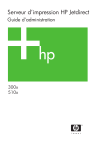
公開リンクが更新されました
あなたのチャットの公開リンクが更新されました。